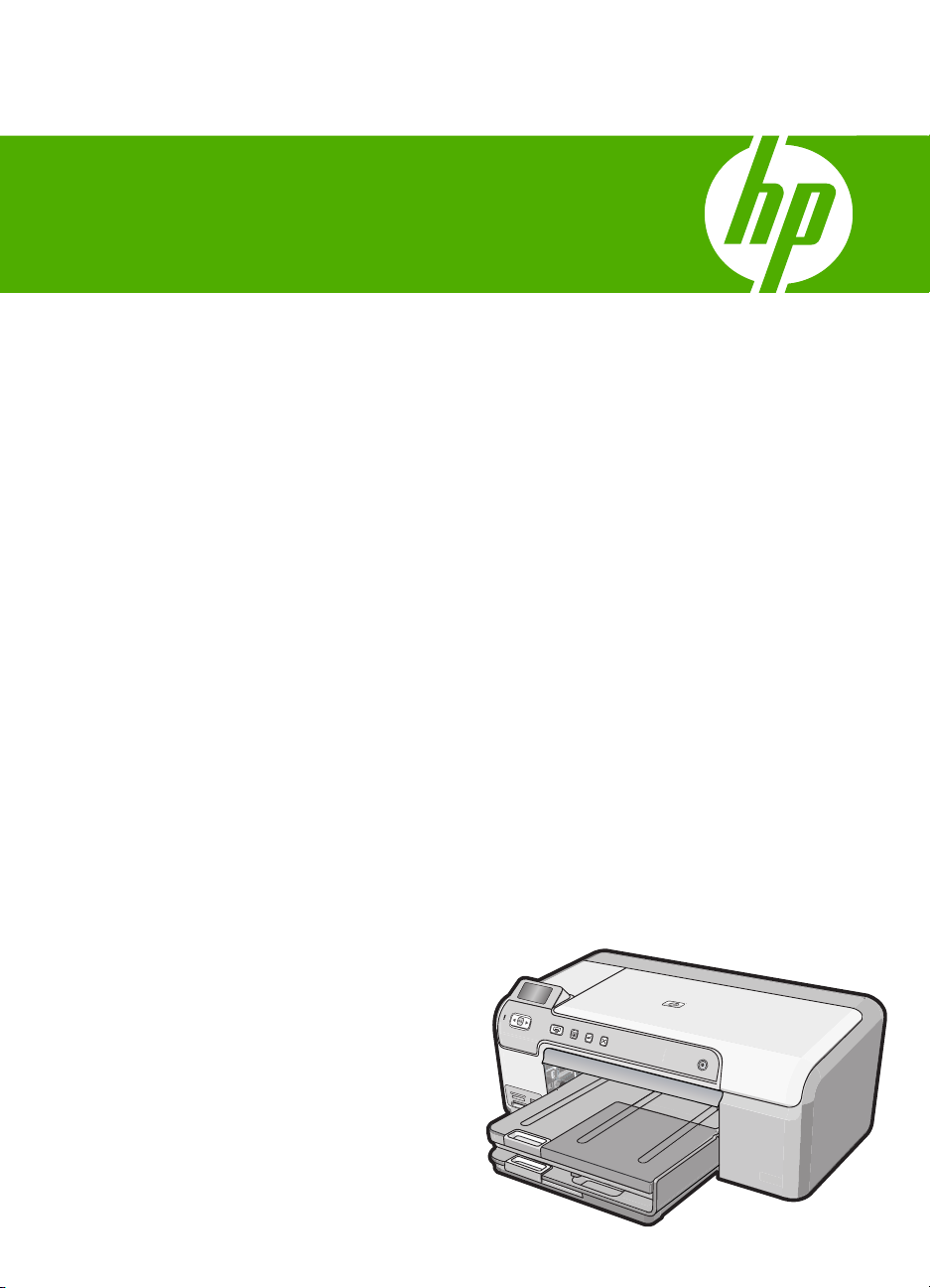
Помощ за HP Photosmart D5300
series
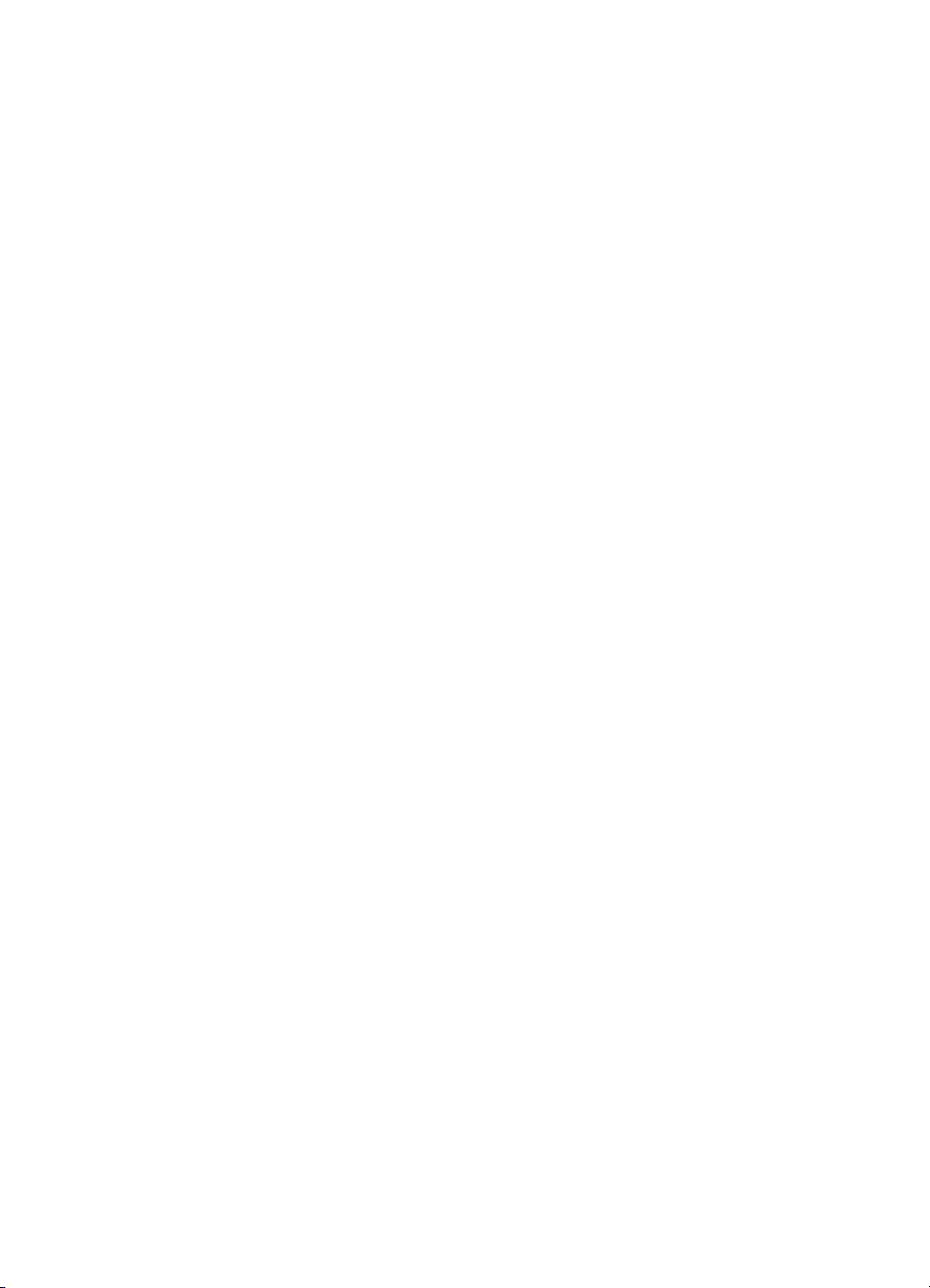
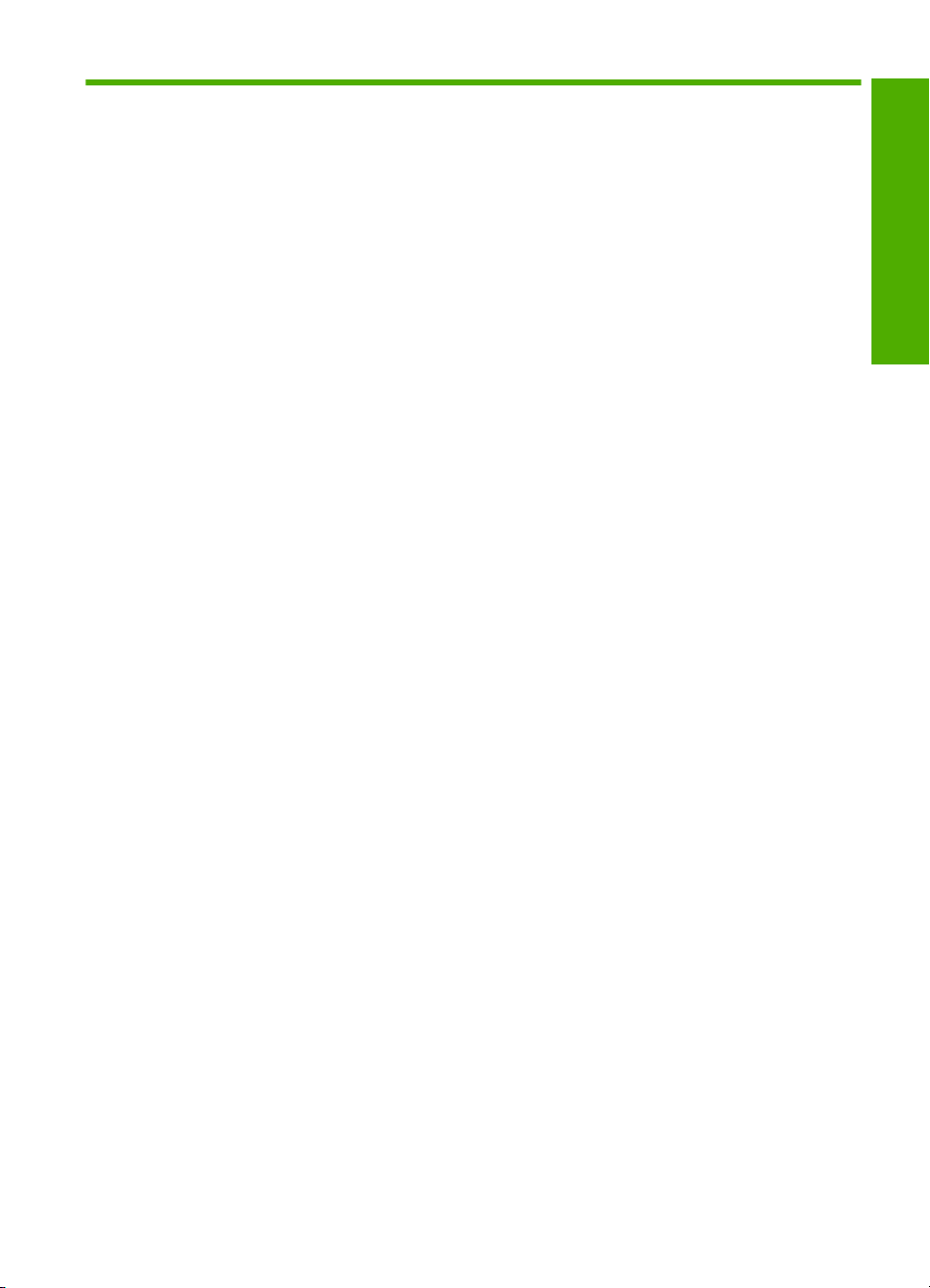
Cъдържание
1 Помощ за HP Photosmart D5300 series................................................................................3
2 Общ преглед на HP Photosmart
Устройството HP Photosmart с един поглед...........................................................................5
Функции на контролния панел.................................................................................................6
Икони на дисплея......................................................................................................................7
Използване на софтуера HP Photosmart................................................................................7
3 Намерете още информация..................................................................................................9
4 Информация за връзката на компютъра
Поддържани типове връзка...................................................................................................11
Споделяне на принтер...........................................................................................................11
5 Как да...?.................................................................................................................................13
6 Поставяне на хартия
Избор на хартия за печат.......................................................................................................15
Зареждане на хартия..............................................................................................................18
Поставяне
Избягване на засядането на хартията..................................................................................25
7 Печат от вашия компютър
Печат от приложни програми.................................................................................................27
Задаване на HP Photosmart като принтер по подразбиране...............................................28
Промяна на настройките за печат за текущото задание.....................................................28
Смяна на настройките за печат по подразбиране...............................................................33
Преки пътища за печат...........................................................................................................34
Изпълнение на специални задания за печат.......................................................................36
Прекратяване на задание за печат
на CD/DVD диск....................................................................................................24
.......................................................................................47
Cъдържание
8 Използване на функциите за снимки
Печат на снимки от контролния панел..................................................................................52
Записване на снимки на компютъра.....................................................................................54
Редактиране на снимки..........................................................................................................55
Споделяне на снимки с помощта на софтуера HP Photosmart...........................................56
9 Поддръжка на HP Photosmart
Работа с печатащите касети..................................................................................................57
Почистване на HP Photosmart...............................................................................................70
Намаляване на потреблението на енергия, когато устройството HP Photosmart е
изключено................................................................................................................................71
Изключване на HP Photosmart...............................................................................................71
1
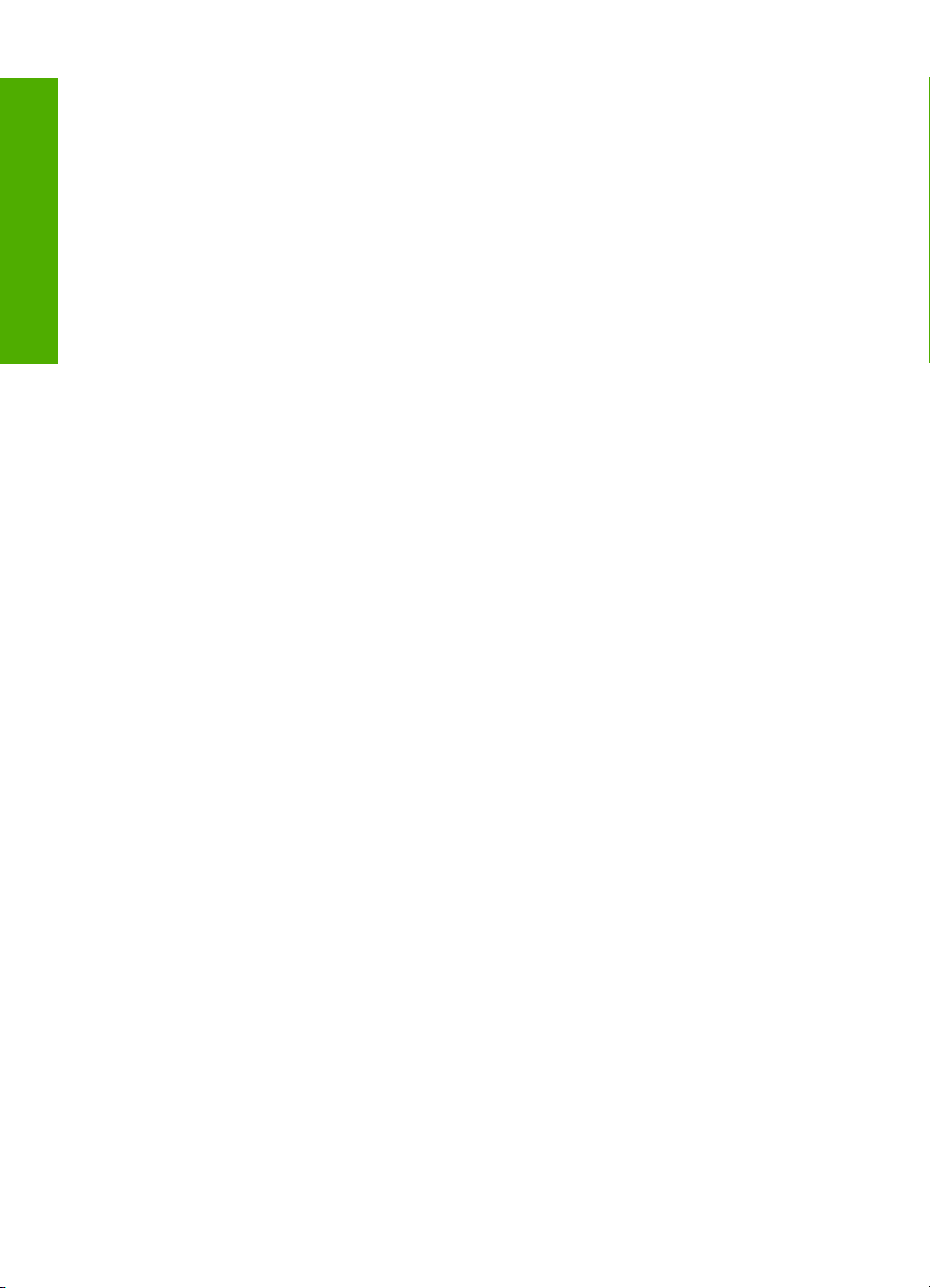
10 Закупуване на консумативи с мастило.............................................................................73
11 Отстраняване на неизправности
Съвети за отстраняване на неизправности..........................................................................75
Отстраняване на неизправности при инсталиране на хардуера........................................87
Отстраняване на неизправности при инсталацията на софтуера......................................91
Отстраняване на неизправности при качество на печат.....................................................96
Cъдържание
Отстраняване на неизправности при печатане..................................................................104
Отстраняване на неизправности с карти с памет..............................................................112
Отстраняване на неизправности при
печат върху CD/DVD дискове................................115
Грешки...................................................................................................................................120
12 Гаранция и поддръжка от HP
Гаранция................................................................................................................................143
Гаранционна информация за печатащата касета.............................................................143
Процес на поддръжка...........................................................................................................143
Преди да се обадите на отдела за поддръжка на HP.......................................................144
Поддръжка от HP по телефона...........................................................................................145
Други гаранционни опции.....................................................................................................145
HP Quick Exchange Service (Japan).....................................................................................146
HP Korea customer support...................................................................................................146
Подгответе HP Photosmart за транспортиране..................................................................147
Опаковайте HP Photosmart..................................................................................................147
13 Техническа информация
Спецификации......................................................................................................................149
Програма за екологичен контрол на продуктите................................................................150
Нормативни бележки
............................................................................................................152
Индекс.........................................................................................................................................157
2
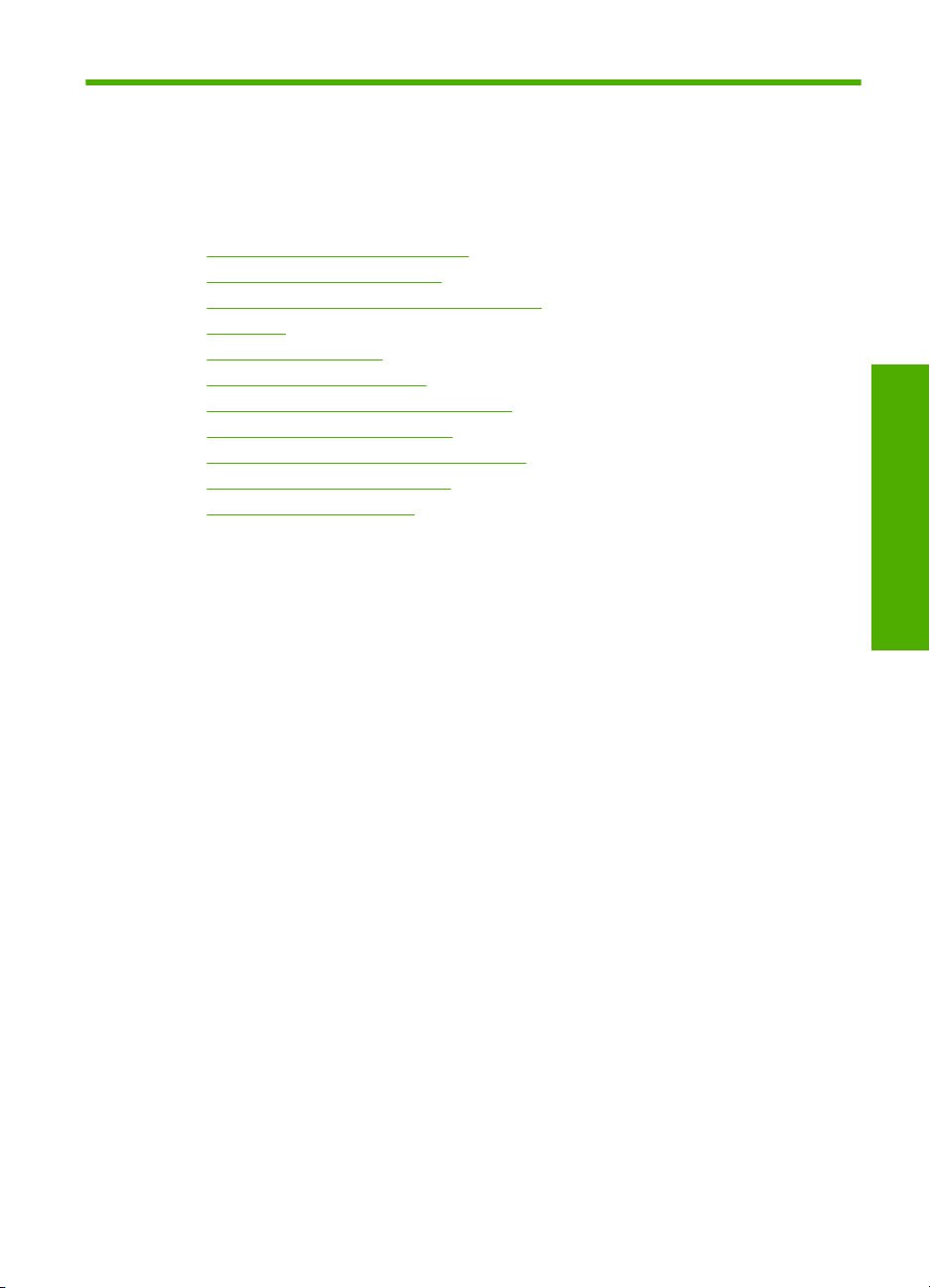
1 Помощ за HP Photosmart
D5300 series
За информация относно HP Photosmart вж.:
•„
Общ преглед на HP Photosmart” на страница 5
Намерете още информация” на страница 9
•„
Информация за връзката на компютъра” на страница 11
•„
Как да...?” на страница 13
•„
Поставяне на хартия” на страница 15
•„
Печат от вашия компютър” на страница 27
•„
Използване на функциите за снимки” на страница 51
•„
Поддръжка на HP Photosmart” на страница 57
•„
Закупуване на консумативи с мастило” на страница 73
•„
Гаранция и поддръжка от HP” на страница 143
•„
Техническа информация” на страница 149
•„
Помощ за HP Photosmart
D5300 series
Помощ за HP Photosmart D5300 series 3
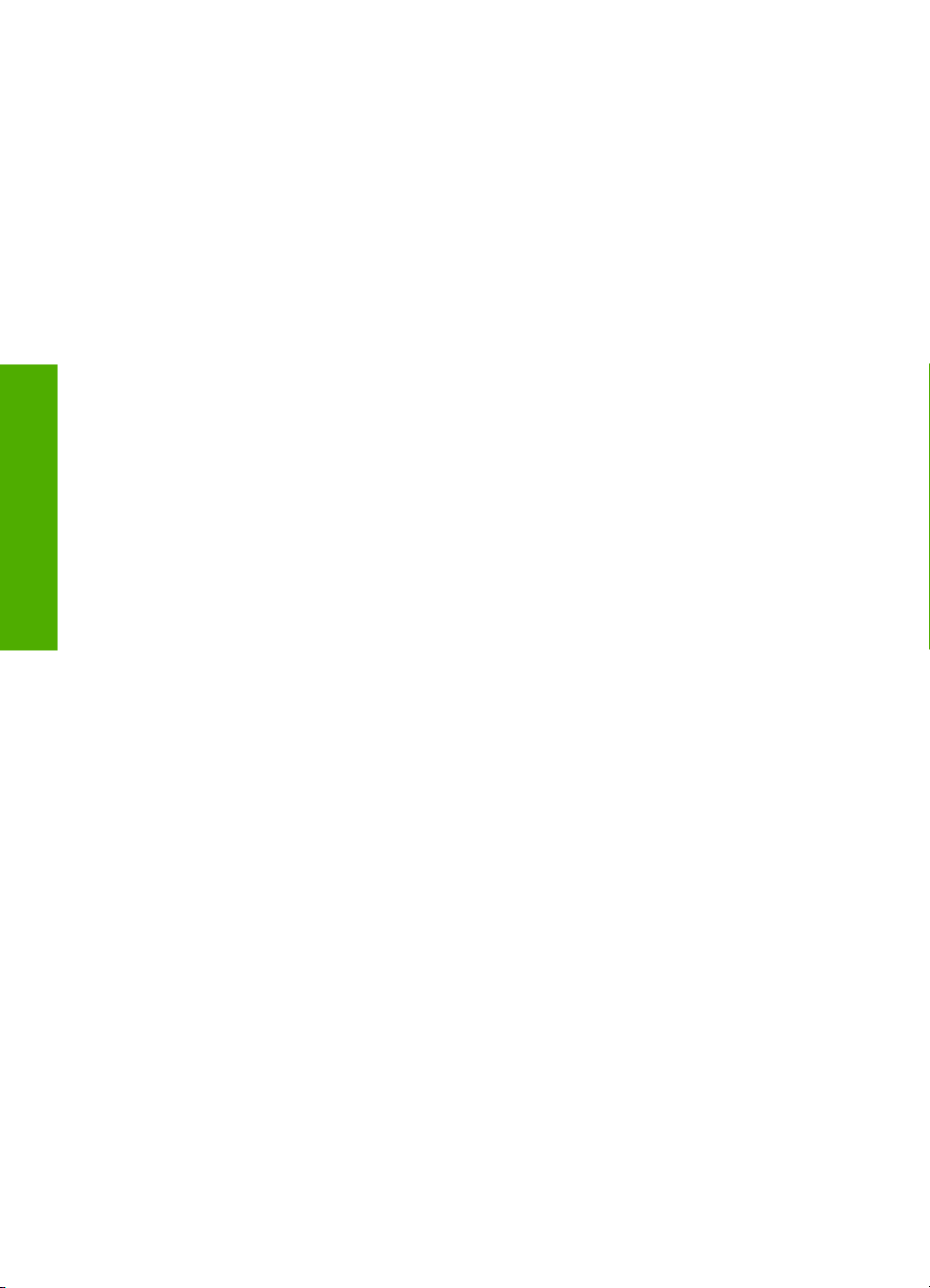
Помощ за HP Photosmart
D5300 series
Глава 1
4 Помощ за HP Photosmart D5300 series
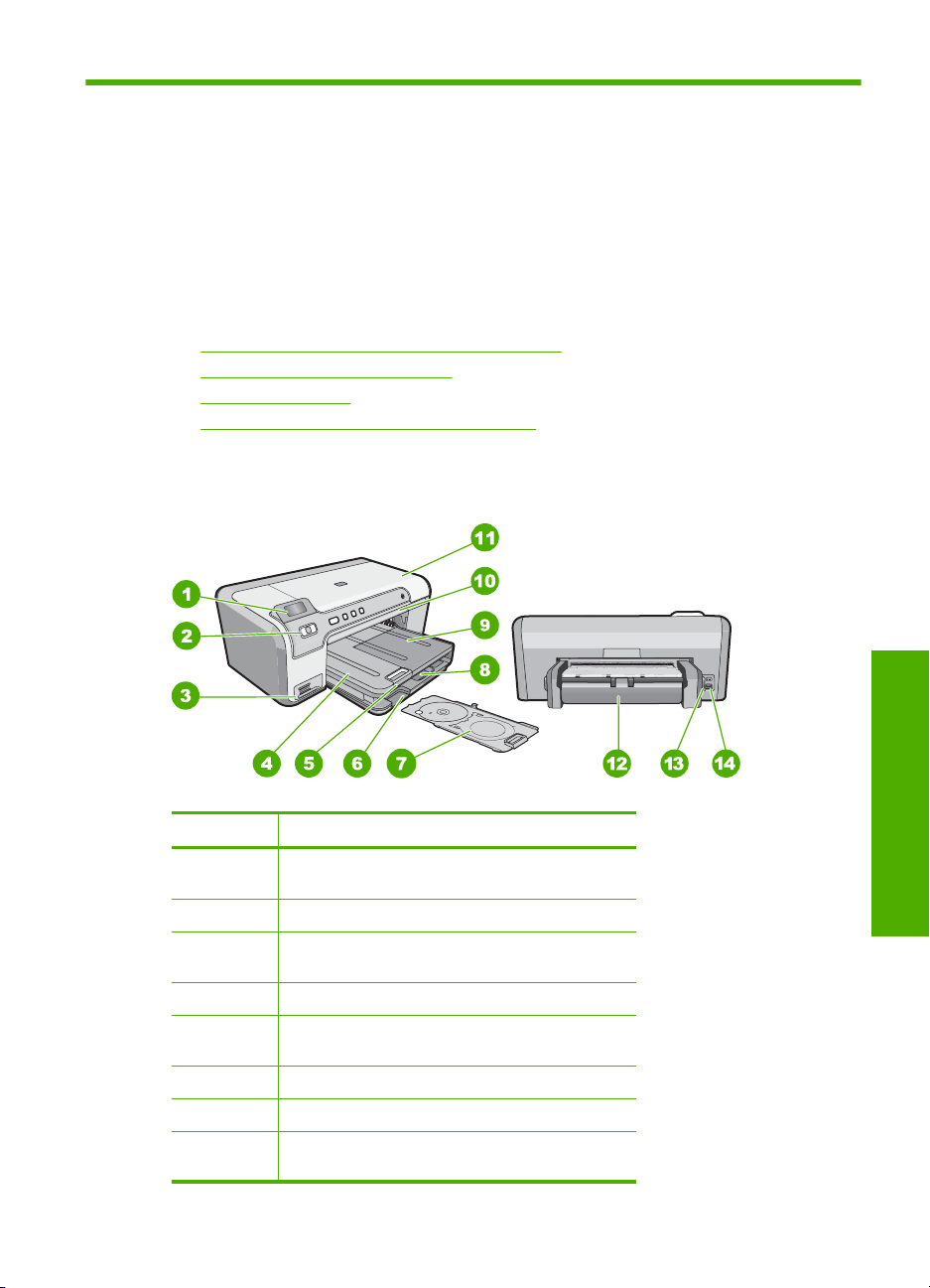
2 Общ преглед на HP Photosmart
Използвайте HP Photosmart за отпечатване на снимки от дадена карта с памет или
за отпечатване на етикети върху CD/DVD дискове за печат. Можете да печатате от
двете страни на хартията, като използвате аксесоара за двустранен печат,
приложен към HP Photosmart, с цел отпечатване на брошури и книжки или просто
за пестене на хартията. Имате директен достъп до
от контролния панел, без да е необходимо да включвате компютъра.
Този раздел съдържа следните теми:
•
Устройството HP Photosmart с един поглед
Функции на контролния панел
•
Икони на дисплея
•
Използване на софтуера HP Photosmart
•
Устройството HP Photosmart с един поглед
много функции на HP Photosmart
Номер Описание
1 Цветен графичен дисплей (наричан още
"дисплеят")
2 Контролен панел
3 Слотове за карти с памет и индикатор за
снимка
4 Изходна тава
5 Удължител на тавата за хартия (наричан още
само "удължител на тавата")
6 Съхранение на поставката за CD/DVD диск
7 Поставка за CD/DVD диск
8 Главна входна тава (наричана още "входна
тава")
Общ преглед на HP Photosmart 5
Общ преглед
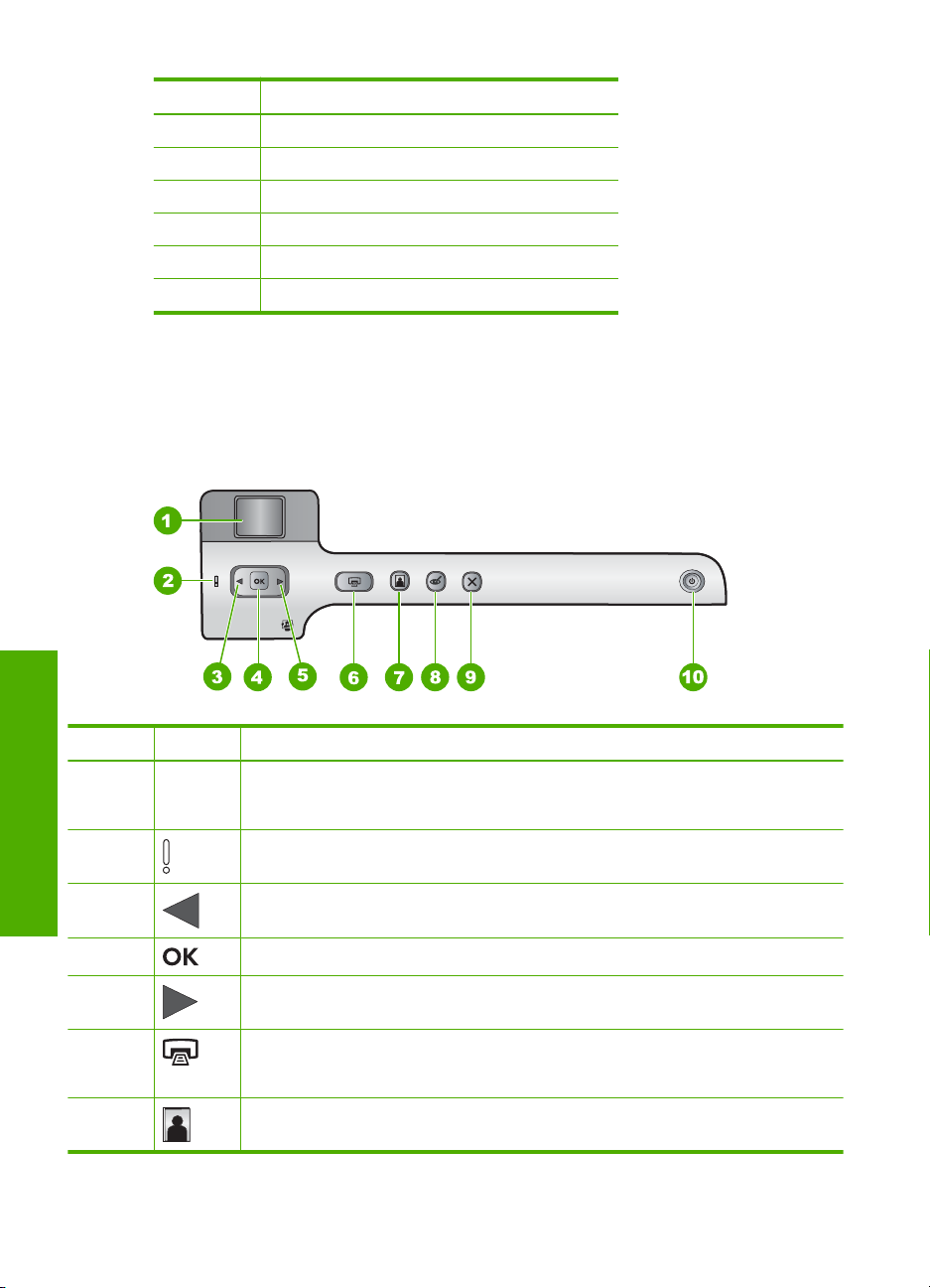
Глава 2
(продължение)
Номер Описание
9 Тава за фотохартия
10 Тава за CD/DVD диск
11 Вратичка на печатащите касети
12 Аксесоар за двустранен печат
13 Заден USB порт
14 Гнездо за захранване
* Използвайте само с адаптера за поставяне на HP.
*
Функции на контролния панел
На схемата по-долу, както и в съответната таблица, е дадена бърза справка за
функциите на контролния панел на HP Photosmart.
Номер Икона Име и описание
1 Цветен графичен дисплей (наричан още "дисплей"): Показване на снимките в
Общ преглед
2 Индикатор за внимание: Известяване за възникнал проблем. За повече
3 Стрелка наляво: Връщане на предишния екран на дисплея или на предишната
4 OK: Избор на снимка за печат или опция от меню.
5 Стрелка за надясно: Навигиране към следващия екран на дисплея или към
6 Печат на снимки: Отпечатване на избраните снимки, намиращи се в
7 Тава за фотохартия: Избор на Тава за фотохартия за следващата снимка за
6 Общ преглед на HP Photosmart
дадена карта с памет. Също така и за показване на състоянието и на съобщения
за грешки.
информация вижте дисплея.
снимка в картата с памет.
следващата снимка в картата с памет.
поставената карта с памет. Ако не са избрани никакви снимки, HP Photosmart
ще отпечата текущо показаната снимка на дисплея.
печат от картата с памет.
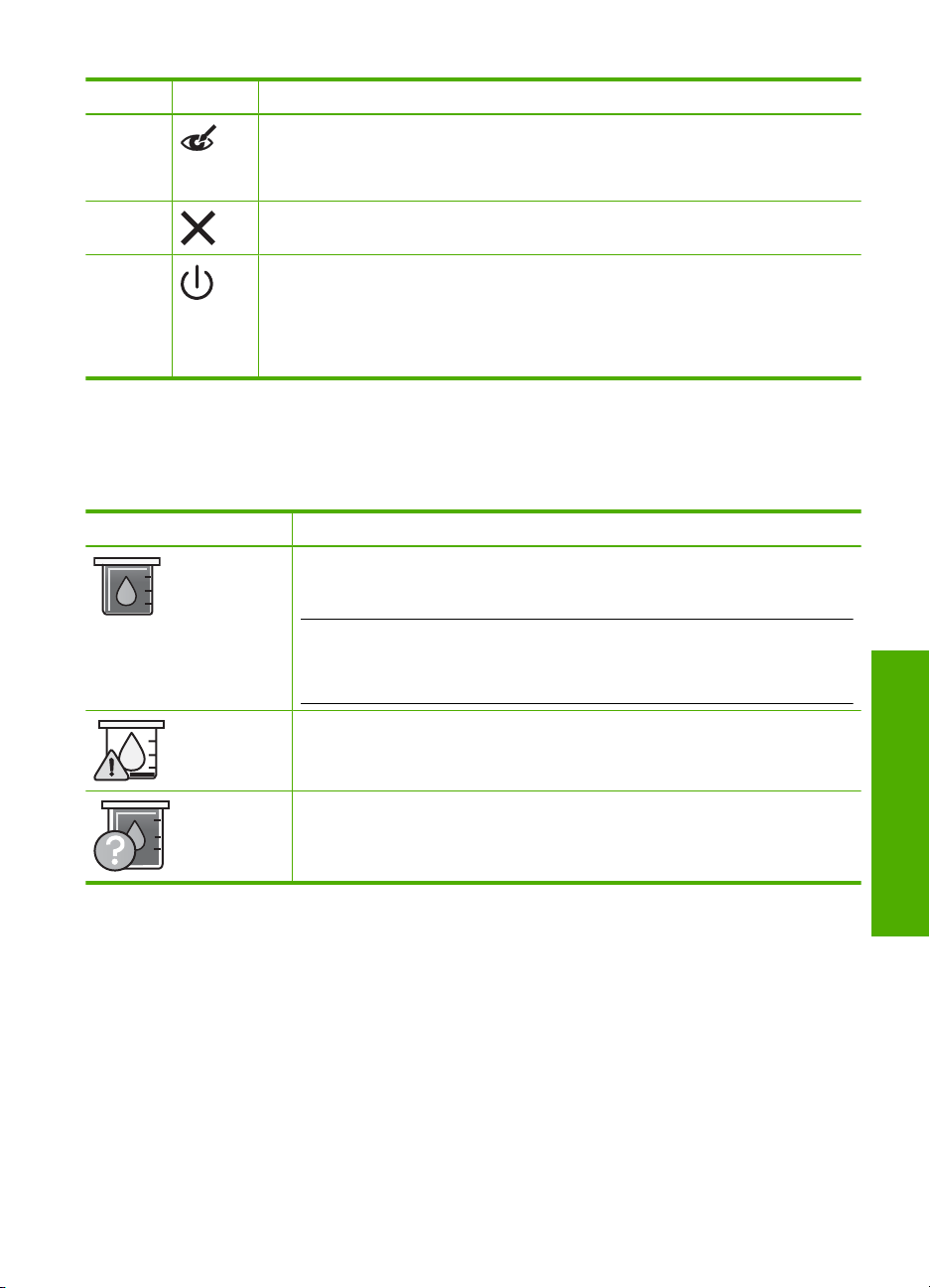
(продължение)
Номер Икона Име и описание
8 Премахване на ефекта "червени очи": Включване и изключване на функцията
9 Отказ: Прекратяване на текущата операция и връщане към главния екран.
10 Вкл.: Включване и изключване на HP Photosmart. Когато HP Photosmart е
Премахване на ефекта "червени очи". Функцията е изключена по
подразбиране. Когато функцията е включена, HP Photosmart автоматично
коригира ефекта "червени очи" в снимката, която е показана на дисплея.
изключен, към устройството продължава да се подава минимално захранване.
Можете още да намалите консумацията на енергия, като задържите натиснат
бутона Вкл. за 3 секунди. Така ще поставите HP Photosmart в режим на
готовност/изкл. За да изключите напълно захранването, изключете
HP Photosmart, след което извадете щепсела от контакта.
Икони на дисплея
В долния край на дисплея може да се покажат следните икони, предоставящи
важна информация за HP Photosmart.
Икона Предназначение
Показва състоянието на касетата с мастило. Цветът на иконата отговаря
на цвета на печатащата касета, а нивото на запълване на иконата отговаря
на нивото на напълване на печатащата касета.
Забележка Иконите за нивото на мастилото ще се показват, само ако
една от печатащите касети е по-малко от 50% пълна. Ако нивото на
мастилото
печатащите касети няма да се показват на дисплея.
на всички печатащи касети е повече от 50%, иконите на
Означава, че съответната печатаща касета е почти празна и трябва да
бъде сменена.
Показва, че е поставена неизвестна печатаща касета. Тази икона може да
се появи, ако печатащата касета съдържа мастило, което не е на HP.
Използване на софтуера HP Photosmart
С помощта на софтуера HP Photosmart можете бързо и лесно да отпечатвате
снимки. Той също така предоставя достъп до други основни софтуерни функции
на HP за работа с изображения (като записване и преглеждане на снимки).
За допълнителна информация за използването на софтуера HP Photosmart:
• Вж. панела Съдържание отляво. Най-горе потърсете за книгата Съдържание
на помощта за
• Ако не виждате книгата Съдържание на помощта за софтуера
HP Photosmart най-горе на панела Съдържание, можете да прегледате
помощта за софтуера от HP Solution Center (Център за готови решения на HP).
софтуера HP Photosmart.
Общ преглед
Икони на дисплея 7
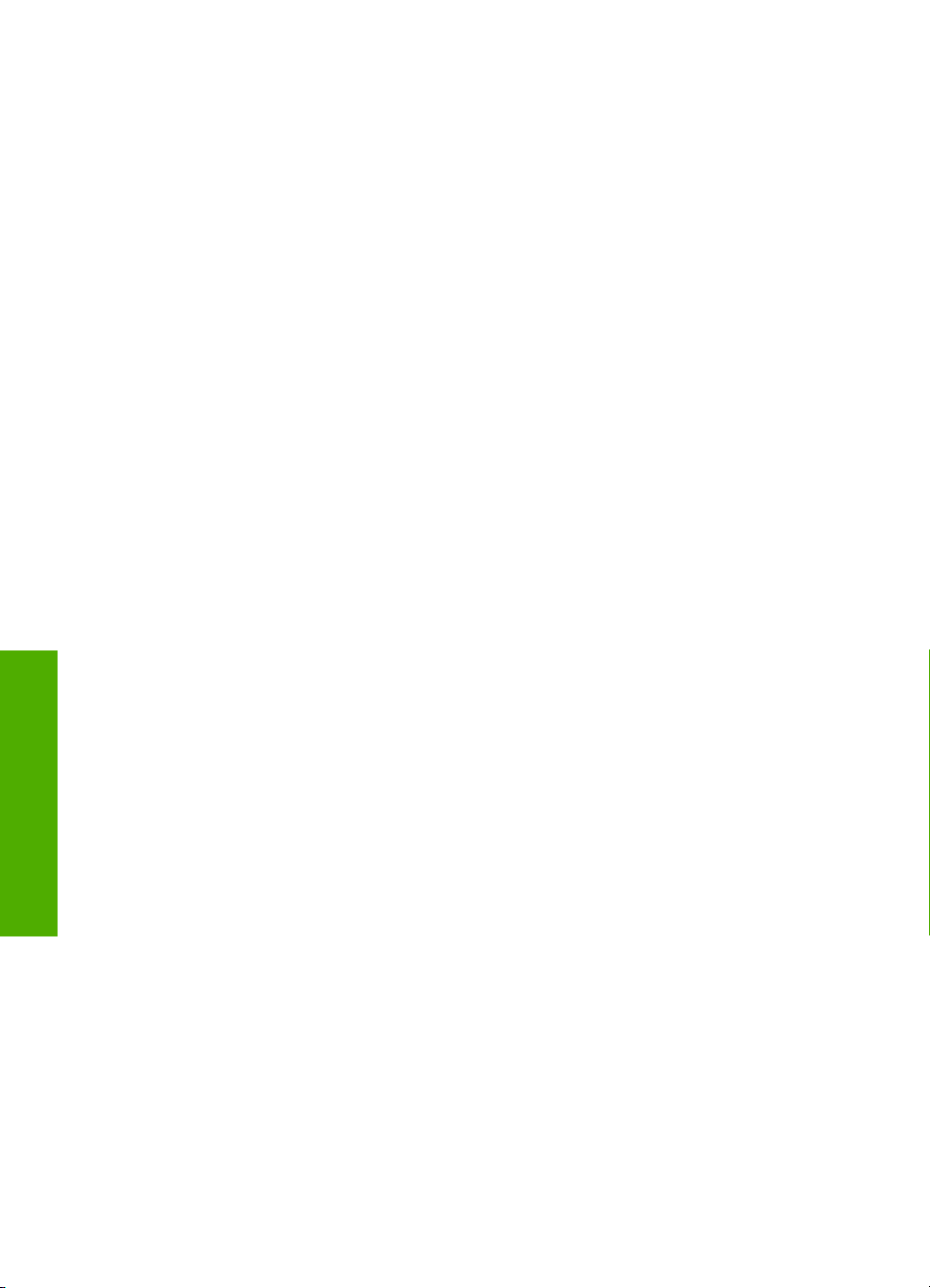
Глава 2
Общ преглед
8 Общ преглед на HP Photosmart
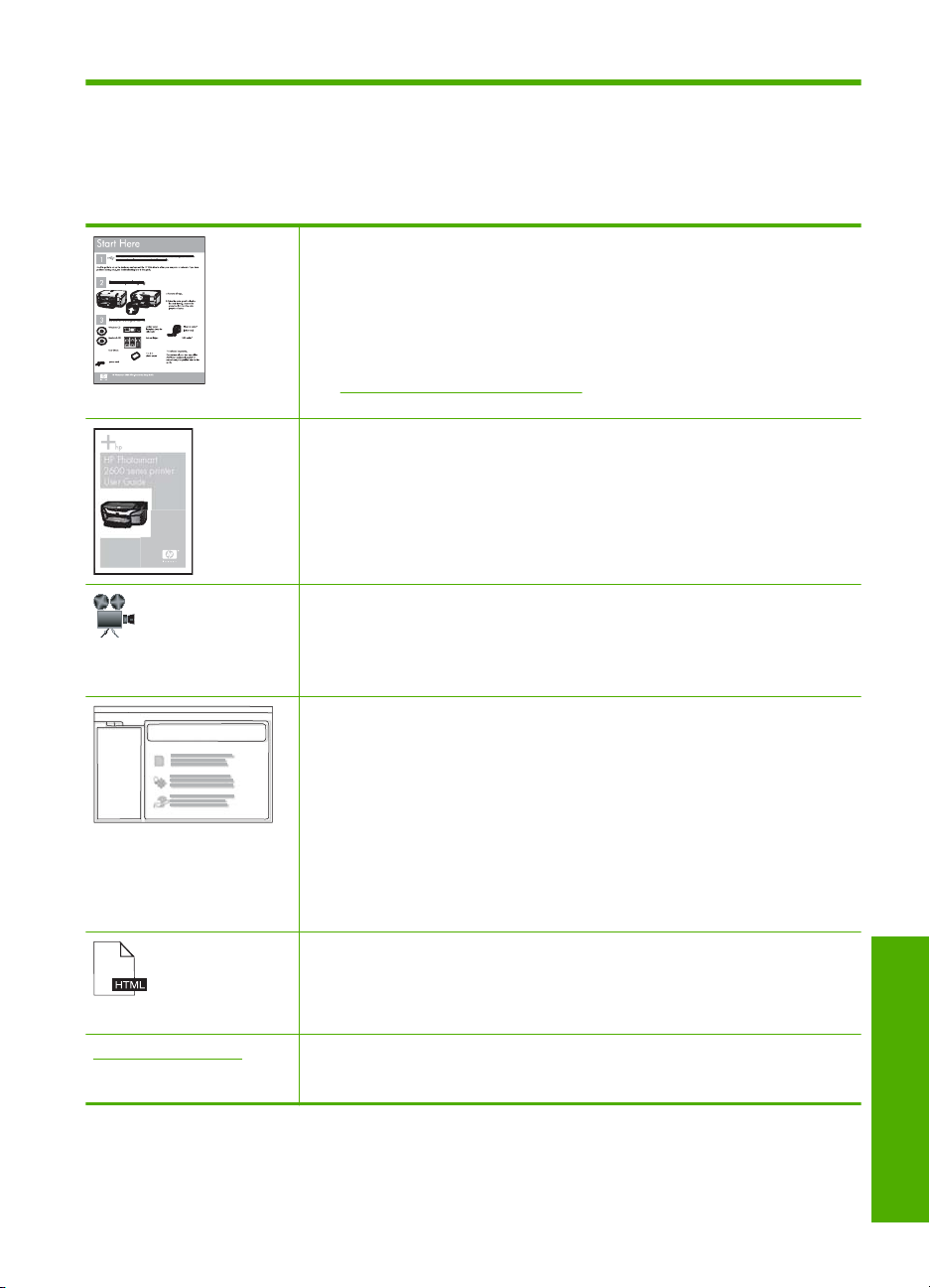
3 Намерете още информация
Можете да намерите различни източници (както печатни, така и екранни),
съдържащи информация относно инсталирането и работата с HP Photosmart.
Ръководство за инсталиране
Ръководството за инсталиране съдържа указания за инсталирането на
HP Photosmart, както и за инсталирането на софтуера. Постарайте се да
изпълнявате инструкциите в ръководството за инсталиране в указания
ред.
Ако срещнете проблеми по време на инсталирането, вж. ръководството
за инсталиране за информация за отстраняване на неизправности, или
вж. „
Отстраняване на неизправности” на страница 75 в екранната
помощ.
Базови указания
HP Photosmart
2600 series printer
User Guide
www.hp.com/support Ако имате интернет достъп, можете да получите помощ и поддръжка от
Базови указания съдържа кратък обзор на HP Photosmart, включително и
инструкции "стъпка по стъпка" за основни задачи, съвети за отстраняване
на неизправности, както и техническа информация.
Анимации на HP Photosmart
Анимациите на HP Photosmart, намиращи се в съответния раздел на
екранната помощ, показват как да изпълните ключови задачи на
HP Photosmart. Ще научите как се поставят хартия и карти с памет, а също
и как се сменят печатащите касети.
Екранна помощ
Екранната помощ съдържа подробна информация за използването на
всички функции на HP Photosmart.
Темата Как да...? съдържа връзки, с помощта на които можете бързо
•
да откриете информация за извършването на обичайни задачи с
устройството.
Темата Общ преглед на HP Photosmart съдържа обща информация
•
за основните функции на HP Photosmart.
Темата Отстраняване на неизправности съдържа информация за
•
отстраняване на грешки, които могат да възникнат при използване
на HP Photosmart.
Readme
Файлът Readme съдържа най-нова информация, която не може да бъде
намерена в други публикации.
Инсталирайте софтуера, за да можете да отворите файла Readme.
уеб сайта на HP. Този уеб сайт предлага техническа поддръжка, драйвери,
консумативи и информация за поръчки.
Намерете още информация 9
Намерете още информация
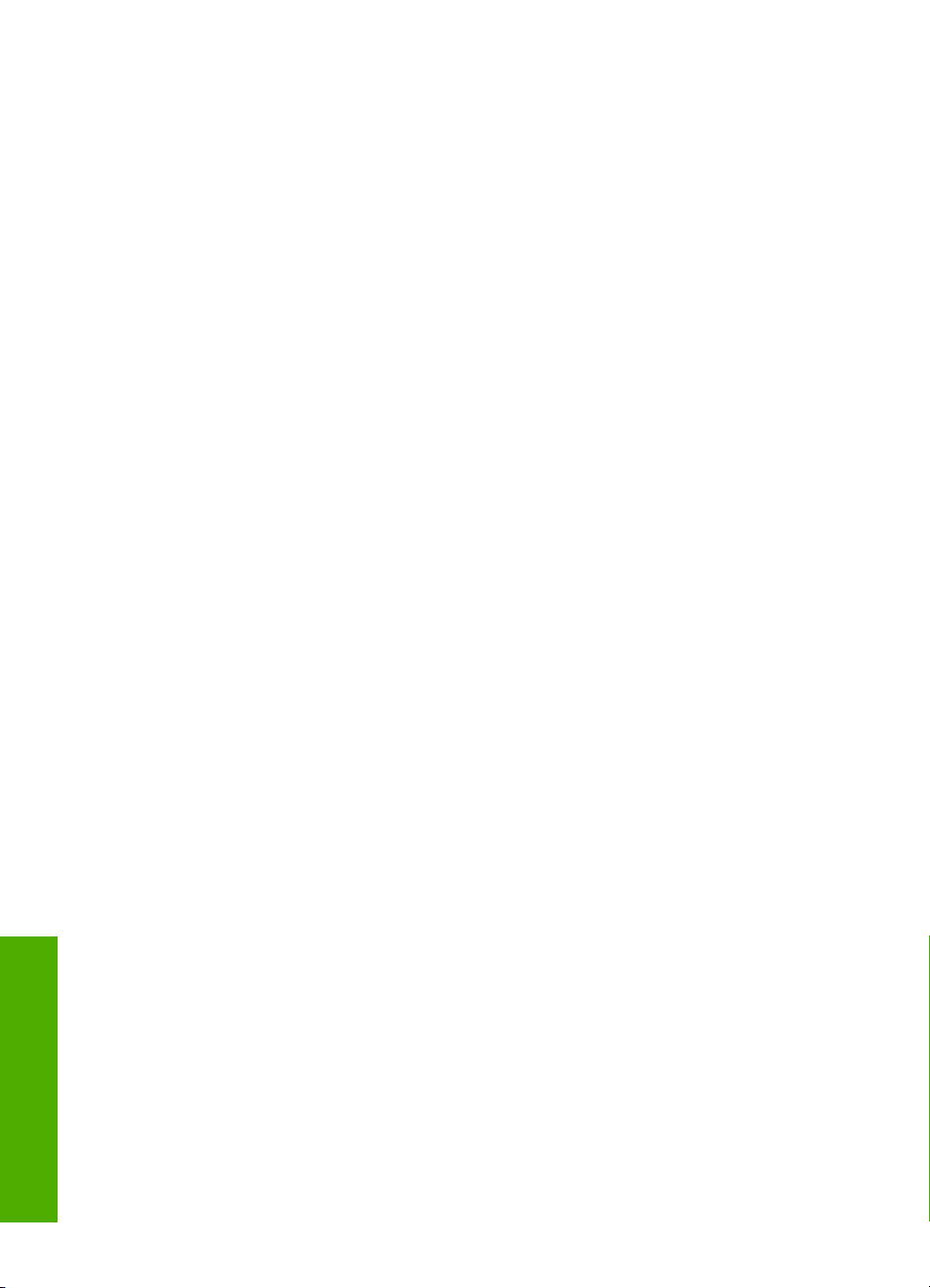
Глава 3
Намерете още информация
10 Намерете още информация
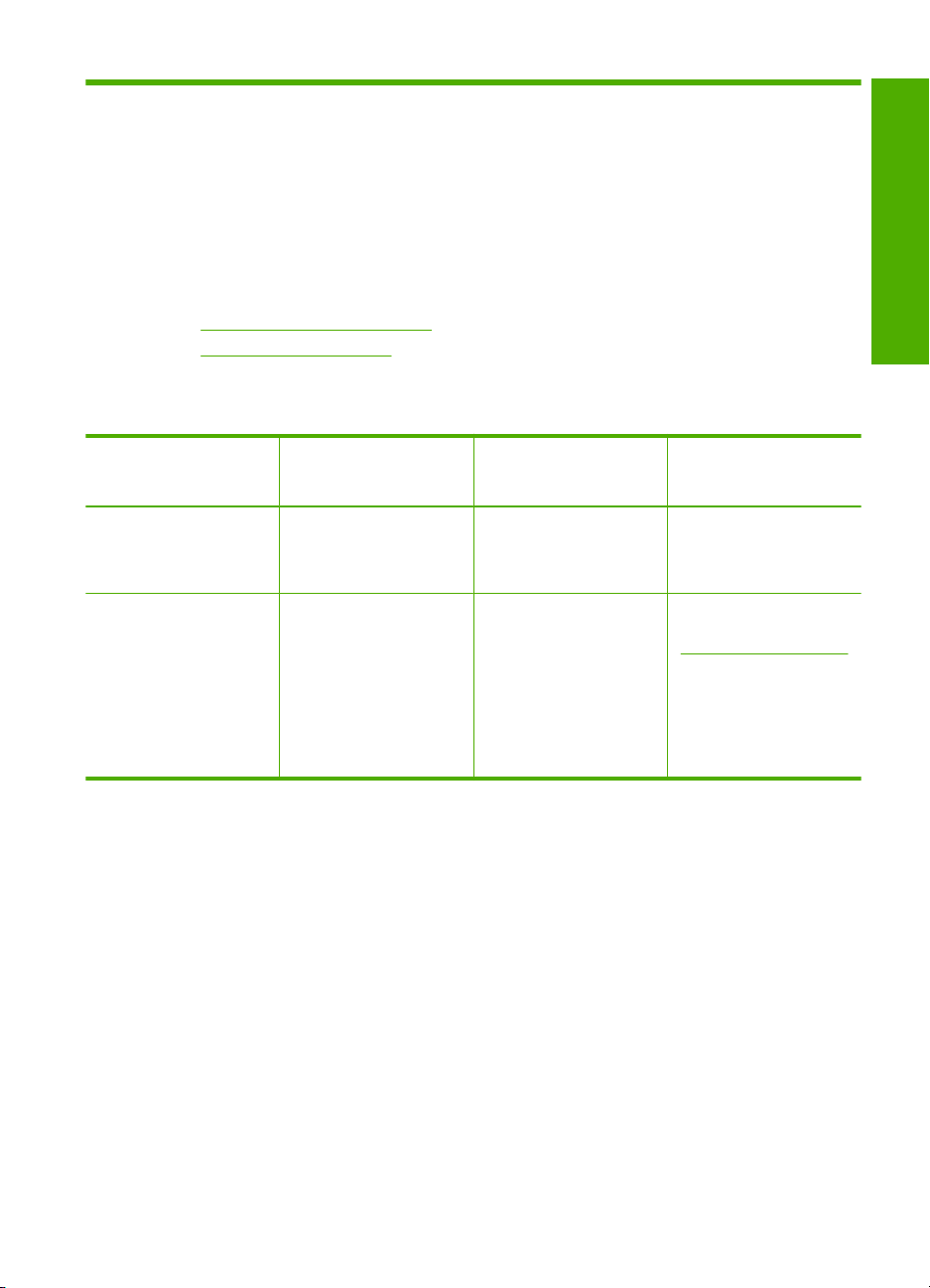
4 Информация за връзката на
компютъра
HP Photosmart е снабден с USB порт, за да можете да го свържете директно към
компютър, като използвате USB кабел. Можете също да споделите устройството
във вече съществуваща домашна мрежа.
Този раздел съдържа следните теми:
•
Поддържани типове връзка
Споделяне на принтер
•
Поддържани типове връзка
Връзка
Описание Препоръчван брой
USB връзка Компютър, свързан с
Споделяне на принтера До пет компютъра.
свързани компютри
за най-добра работа
USB кабел към задния
USB 2.0 порт на
HP Photosmart.
Компютърът-хост
трябва да бъде
включен през цялото
време, в противен
случай другите
компютри няма да
могат да печатат на
HP Photosmart.
Споделяне на принтер
Ако компютърът ви е в мрежа, а към друг компютър от мрежата има HP Photosmart,
свързан към него чрез USB кабел, може да отпечатване на този принтер чрез
споделяне на принтера.
Компютърът, директно свързан към HP Photosmart, действа като хост за принтера
и разполага с всичките му функции. Другият компютър, наречен клиент, има достъп
само до функциите
компютъра-хост или от контролния панел на HP Photosmart.
на печат. Другите функции трябва да извършвате чрез
Поддържани
софтуерни функции
Поддържат се всички
функции.
Поддържат се всички
функции, които са
налични на хост
компютъра. От другите
компютри се поддържа
само печатане.
Инструкции за
инсталиране
За подробни
инструкции следвайте
ръководството за
инсталиране.
Следвайте
инструкциите в
„
Споделяне на принтер”
на страница 11.
За да активирате споделяне на Windows компютър
▲ Вижте ръководството за потребителя към компютъра или екранната помощ
на Windows.
Информация за връзката на компютъра 11
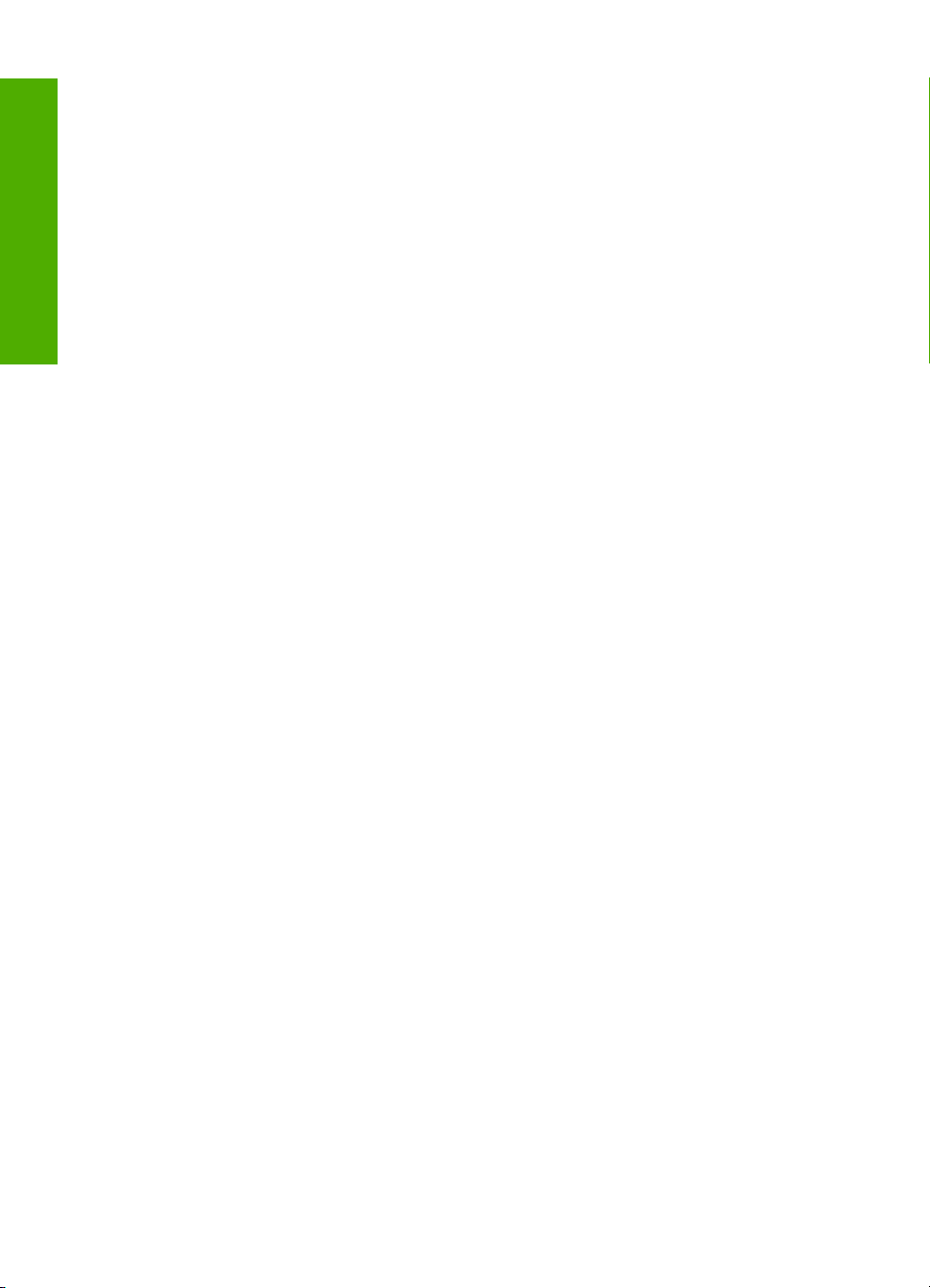
Връзка
Глава 4
12 Информация за връзката на компютъра
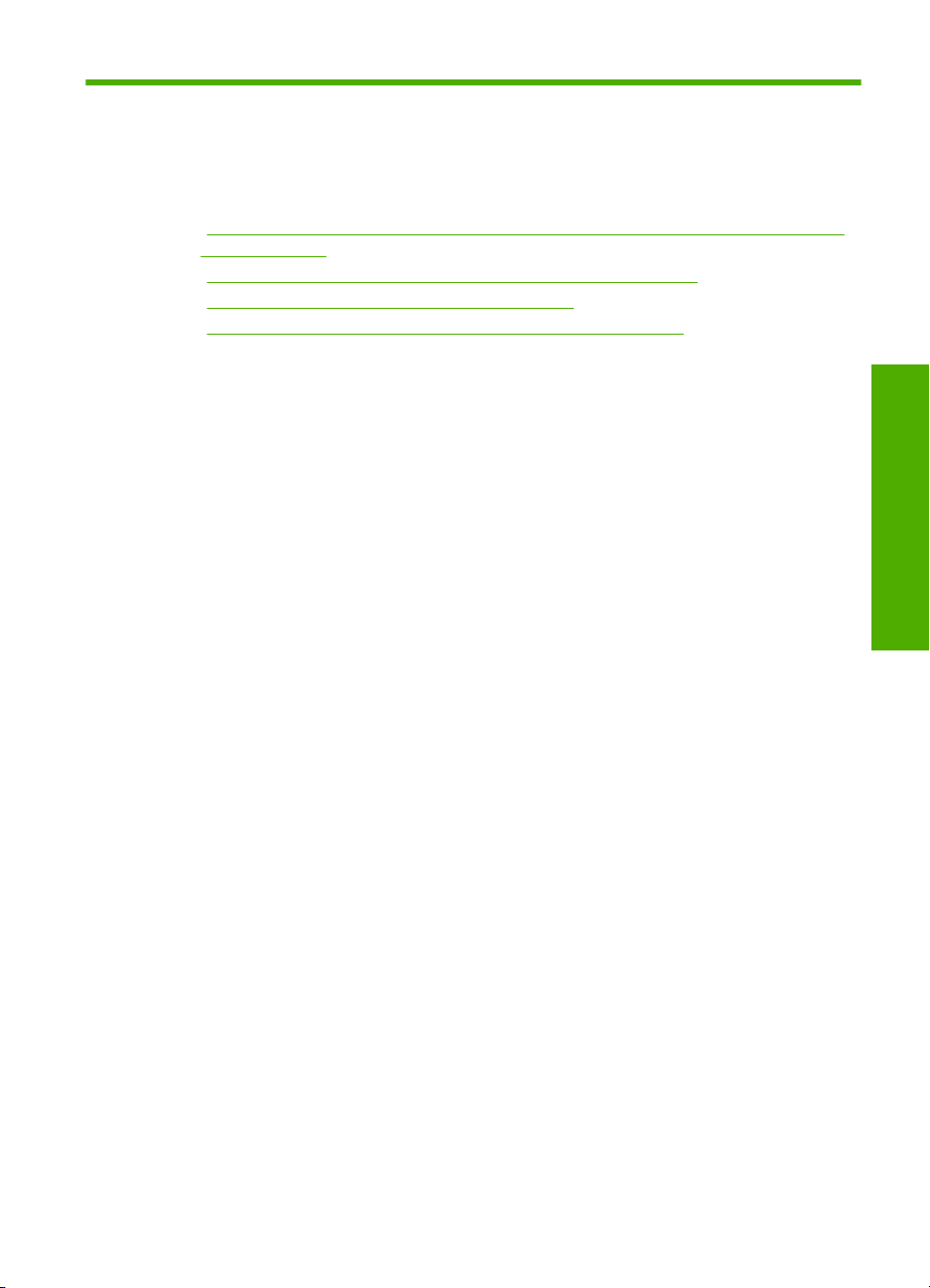
5 Как да...?
Този раздел съдържа връзки към често изпълнявани задачи като споделяне и печат
на снимки, както и оптимизиране на заданията за печат.
•„
Как се отпечатват снимки без полета с размери до 13 x 18 см (5 x 7 инча) от
карта с памет?” на страница 52
Как се печата с възможно най-доброто качество на печат?” на страница 31
•„
Как се печата от двете страни на хартията?” на страница 40
•„
Как се отпечатват етикети по избор на CD/DVD дискове?” на страница 38
•„
Как да...?
Как да...? 13
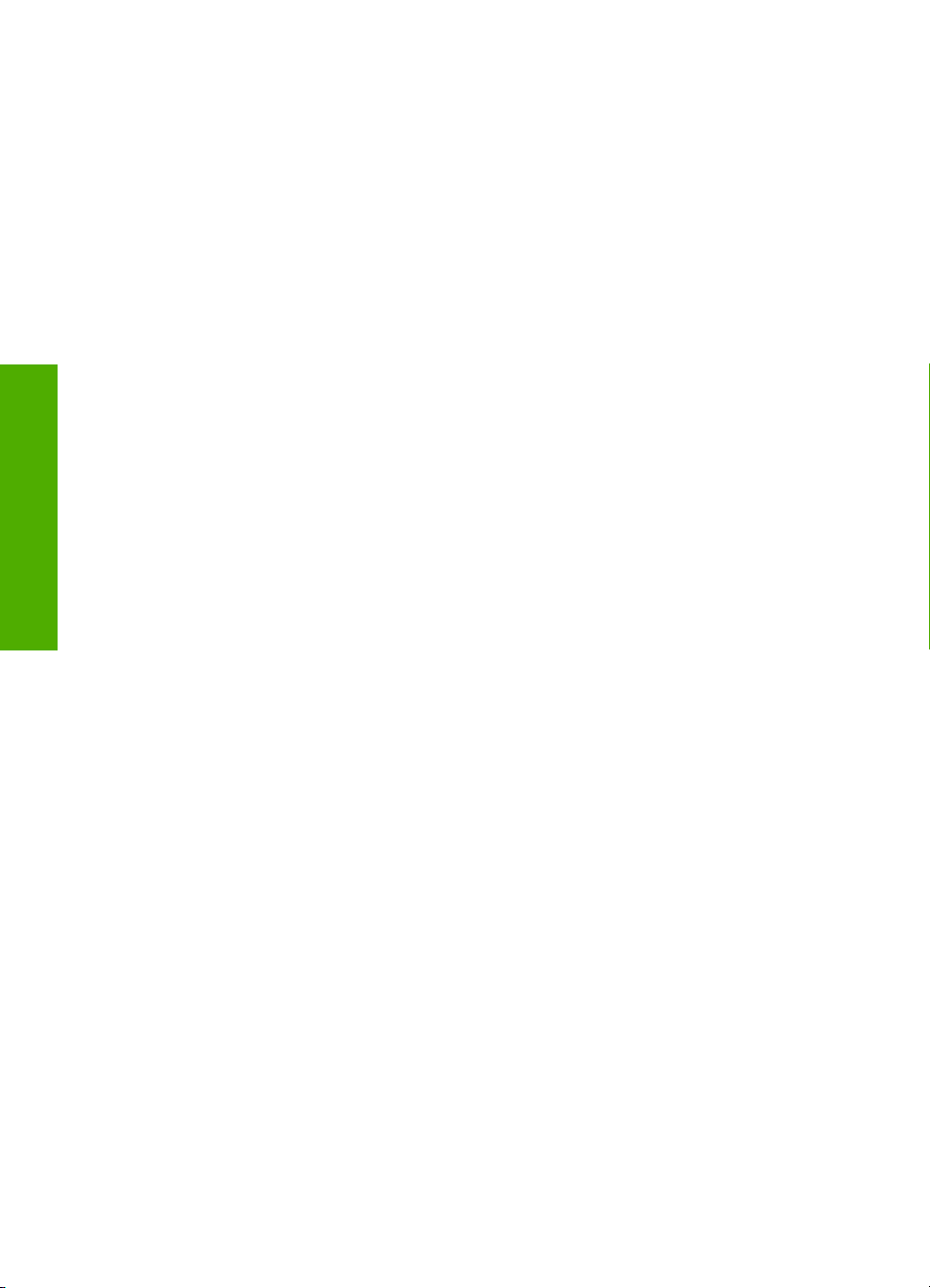
Как да...?
Глава 5
14 Как да...?
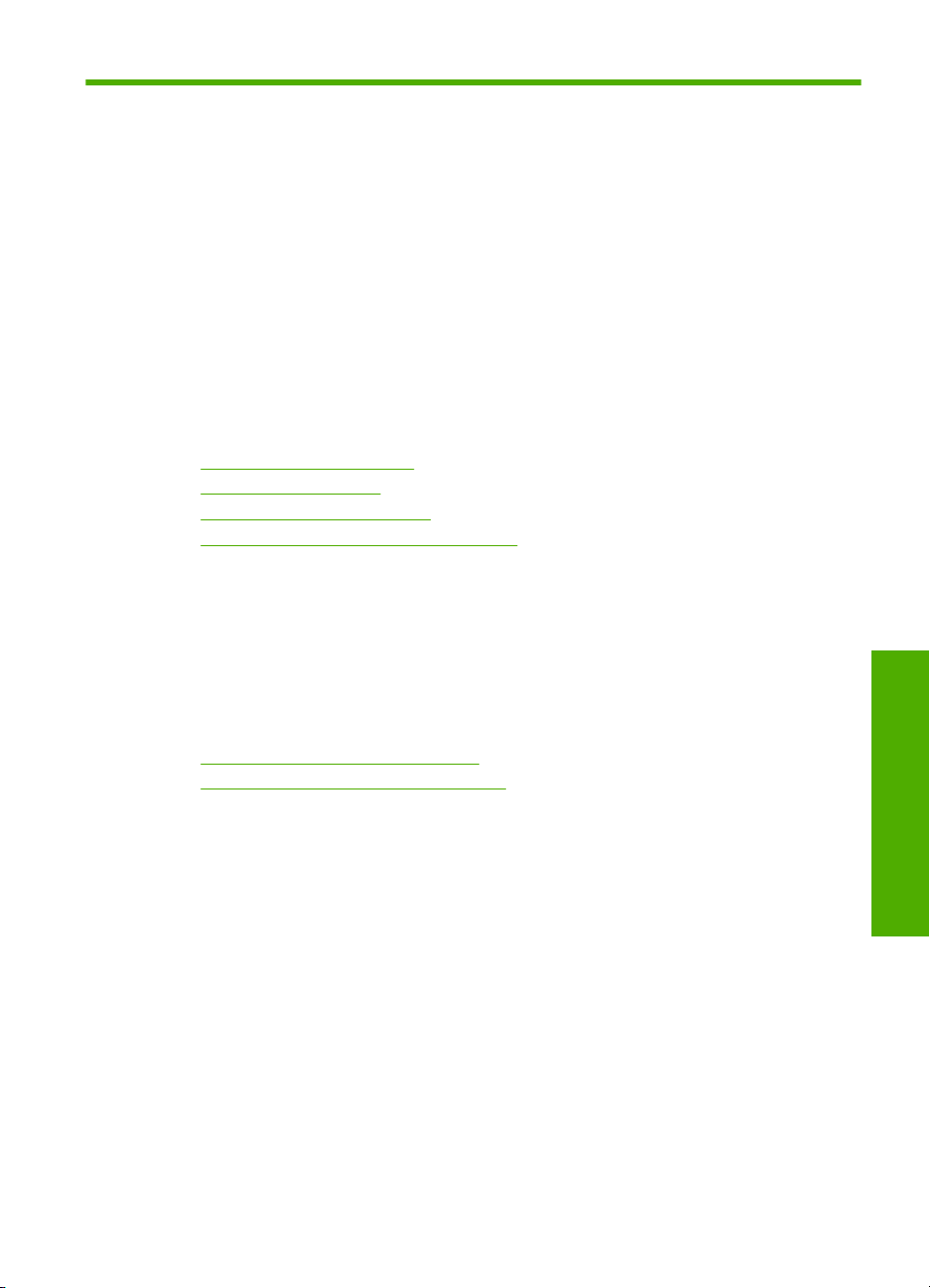
6 Поставяне на хартия
В HP Photosmart можете да поставяте много и различни типове и размери хартия,
включително хартия Letter или A4, фотографска хартия, прозрачно фолио и
пликове. Освен това HP Photosmart позволява поставяне и директен печат върху
CD/DVD дискове със специално покритие. По подразбиране HP Photosmart е
зададен автоматично да разпознава размера и типа на поставената във входната
тава хартия, а след това да
качество на печат за съответната хартия.
Ако използвате специални хартии (като например фотохартия, прозрачно фолио,
пликове или етикети) или ако качеството на печат при използване на настройката
Automatic (Автоматично) е лошо, можете да зададете ръчно размера и типа на
хартията.
Този раздел съдържа следните теми:
• Избор на хартия за печат
•
Зареждане на хартия
Поставяне на CD/DVD диск
•
Избягване на засядането на хартията
•
Избор на хартия за печат
В HP Photosmart можете да използвате различни типове и формати хартия.
Запознайте се със следните препоръки, за да постигнете най-добро качество на
печат. Винаги, когато сменяте видовете или размерите хартия, не забравяйте да
промените тези настройки.
Този раздел съдържа следните теми:
•
Препоръчителна хартия за печат
Хартии, които трябва да се избягват
•
използва настройките за получаване на най-високо
Препоръчителна хартия за печат
Ако искате да постигнете най-доброто качество на печат, HP ви препоръчва да
използвате хартии на HP, които са специално предназначени за типа на
отпечатвания от вас проект. Използването на хартия, която е прекалено тънка или
прекалено дебела, хартия с хлъзгава повърхност или лесно разтягаща се хартия
може да причини засядане. Използването на хартия с
която не поема мастило, може да причини размазване на печатаните изображения,
протичане на мастило или незапълнени изображения.
В зависимост от вашата страна/регион, някои от тези хартии може да не се
предлагат.
Фотохартия HP Premium Plus
Фотохартия HP Premium Plus е най-добрият вид фотохартия на HP, с качество на
изображението и устойчивост на
обработени в студио. Те са идеални за отпечатване на изображения с висока
разделителна способност за поставяне в рамка или във фотоалбум. Хартиите са
Поставяне на хартия
плътна текстура или такава,
избледняване по-високи от тези на снимките,
Поставяне на хартия 15
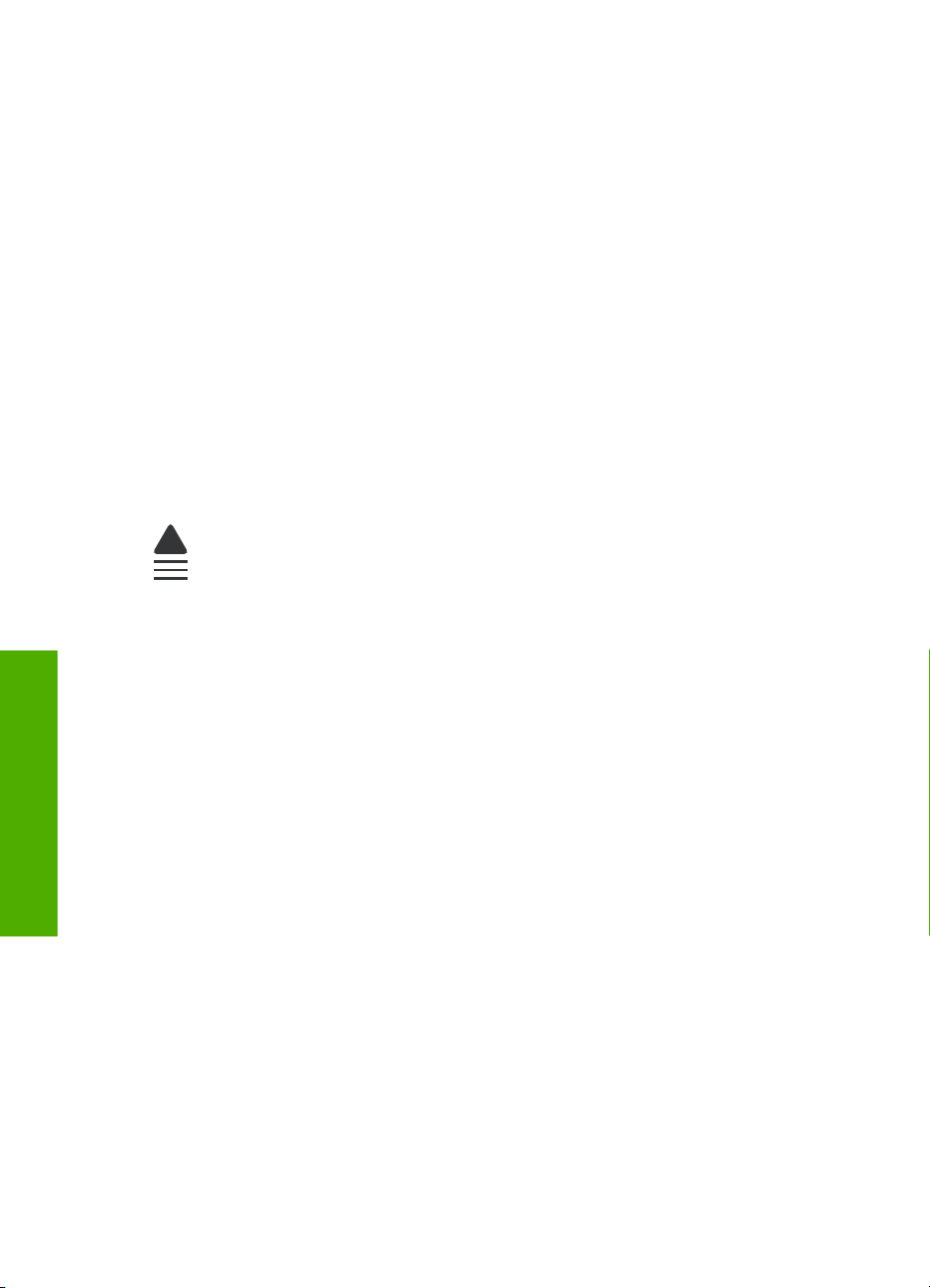
Глава 6
налични в няколко размера, включително A4, 8,5 x 11 инча, 10 x 15 см (със или без
накрайници) и 13 x 18 см.
Фотохартия HP Premium
Фотохартия HP Premium са висококачествени фотохартии с гланцово покритие или
слабо гланцирани. На вид и на допир те са като снимки, обработени в студио, и
могат да бъдат поставяни под стъкло или в албум. Хартиите са налични в няколко
размера, включително
A4, 8,5 x 11 инча, 10 x 15 см (със или без накрайници) и 13
x 18 см.
Фотохартия HP Advanced или Фотохартия HP
Фотохартия HP Advanced или Фотохартия HP е здрава, гланцова фотохартия, която
има бързосъхнеща повърхност за по-лесно боравене без размазване. Устойчива е
на вода, размазване, отпечатъци и влажност. Копията изглеждат като и са
съпоставими със снимки, обработени в студио. Налична е в няколко
размера,
включително A4, 8,5 x 11 инча, 10 x 15 см (със или без накрайници) и 13 x 18 см.
Фотохартията HP Advanced е маркирана в ъглите, които са извън границите за
печат, със следния символ:
Поставяне на хартия
HP Premium Inkjet прозрачно фолио и HP Premium Plus Inkjet прозрачно фолио
HP Premium Inkjet прозрачно фолио и HP Premium Plus Inkjet прозрачно фолио
правят цветните ви презентации ярки и още по-изразителни. Този филм е лесен за
употреба, с него се борави лесно и изсъхва бързо без размазване.
HP Premium Inkjet Paper
HP Premium Inkjet Paper (Хартия HP Premium за Inkjet) е най-добрата хартия с
покритие за изображения с висока разделителна способност. Гладката матирана
повърхност я прави идеална за вашите висококачествени документи.
Ярко-бяла HP хартия за Inkjet
Ярко-бялата HP хартия за Inkjet осигурява висококонтрастни цветове и текст с
висока рязкост на печата. Тя е достатъчно непрозрачна за двустранен цветен печат
без прозиране, което я прави идеална за бюлетини, доклади и листовки.
HP CD/DVD Inkjet дискове за печат
Оптичните HP CD/DVD Inkjet дискове за печат
се предлагат както с бяла, така и със
сребриста матирана повърхност. Персонализирайте CD/DVD дисковете със
заглавия, графики или снимки, като печатате директно върху тях с оптичен принтер
за печат върху дискове.
16 Поставяне на хартия
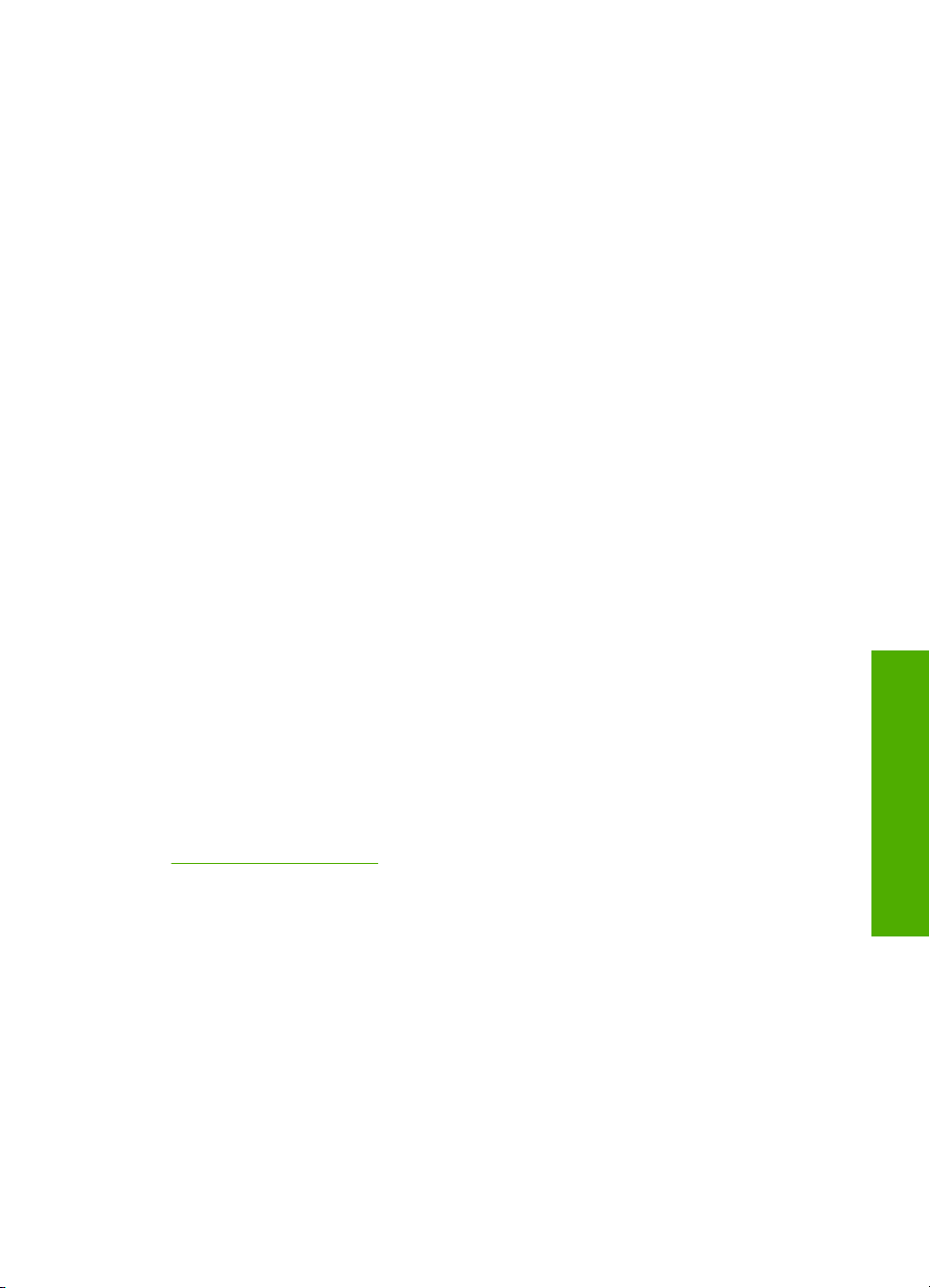
HP All-in-One хартия или HP Печатна хартия
• Хартията HP All-in-One е специално създадена за устройствата HP Photosmart.
Тя има допълнителна ярък синьо-бял нюанс, който прави текста с по-висока
рязкост на печата и с по-богати цветове, отколкото обикновената
многофункционална хартия.
• HP Печатната хартия е висококачествена многофункционална хартия. Дава
документи, които на вид и допир изглеждат по-реални
, отколкото документи,
отпечатани на стандартна многофункционална или копирна хартия.
HP щампи за пренасяне
HP щампи за пренасяне (за цветни тъкани или за светли или бели тъкани) са
идеалното решение за създаване на тениски по избор от вашите цифрови снимки.
Фотокарти HP Premium
Фотокартите HP Premium ви позволяват да си направите ваши собствени
поздравителни картички.
Хартия на HP за
брошури и листовки
Хартия на HP за брошури и листовки (гланцова или матова) е двустранна гланцова
или матова хартия за двустранна употреба. Тя е идеалният избор за репродукции
с почти фотографско качество и бизнес графики за корици на доклади, специални
презентации, брошури, пощенски етикети и календари.
HP Premium Хартия за презентации
HP Premium Хартия за презентации допринася
презентацията ви.
Татуировки на HP за CD/DVD дискове
С татуировките на HP за CD/DVD дискове можете да персонализирате вашите CD
и DVD дискове, като отпечатате висококачествени нескъпоструващи етикети за CD
или DVD дискове.
За да поръчате оригинални консумативи на HP за HP Photosmart, посетете
www.hp.com/buy/supplies. Ако се покаже подкана, изберете вашата страна/регион,
следвайте указанията, за да изберете вашия продукт, след което щракнете върху
една от връзките за пазаруване на страницата.
Хартии, които трябва да се избягват
Използването на хартия, която е прекалено тънка или прекалено дебела, хартия с
хлъзгава повърхност или лесно разтягаща се хартия може да причини засядане.
Използването на хартия с плътна текстура или такава, която не поема мастило,
може да причини размазване на печатаните изображения, протичане на мастило
или незапълнени изображения.
за качествения вид на
Поставяне на хартия
Избор на хартия за печат 17
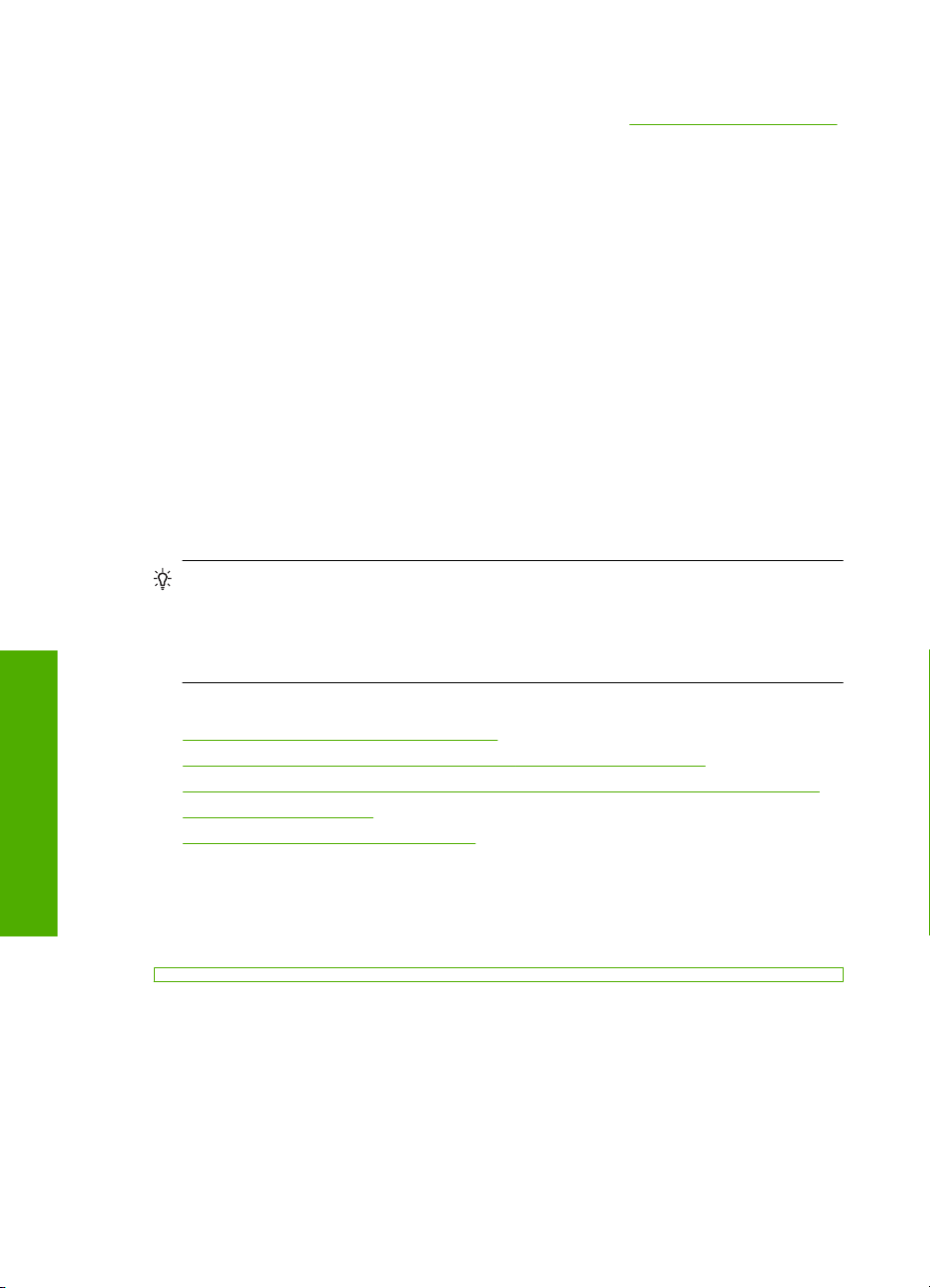
Глава 6
Хартия, която следва да се избягва за всички задания за печат
• Всички размери хартия, които са различни от тези в „
на страница 149 или в драйвера на принтера.
• Хартия с изрязвания или перфорация (освен ако е специално предназначена
за използване с мастиленоструйни устройства на HP).
• Материали с плътна текстура ( като например лен). Върху такава хартия печатът
може да не е равномерен, а мастилото да протече.
• Изключително гладка, лъскава или полирана
предназначена за HP Photosmart. Тя може да заседне в HP Photosmart или да
отблъсне мастилото.
• Формуляри от няколко части, например дву- или трипластови. Те могат да се
нагънат или да заседнат, а е и по-вероятно мастилото да се зацапа.
• Пликове със скоби или прозорчета. Те могат да заседнат между
доведат до засядане на хартията.
• Хартия за банери.
Зареждане на хартия
Този раздел описва процедурата за поставяне на различни типове и формати
хартия в HP Photosmart за разпечатка.
Съвет За да избегнете разкъсването, измачкването, огъването или
прегъването на ръбовете, съхранявайте хартията в хоризонтално положение в
плик, който може да се залепва. Ако хартията не се съхранява правилно, поголемите промени в температурата и влажността могат да причинят огъване и
хартията да не работи добре в HP Photosmart.
Техническа информация”
хартия, която не е изрично
валяците и да
Този раздел съдържа следните теми:
•
Зареждане на хартия с пълен размер
Поставяне на фотохартия с размери до 13 x 18 см (5 x 7 инча)
Поставяне на хартия
•
Поставяне на пощенски картички, картички Hagaki или индексни картончета
•
Зареждане на пликове
•
Зареждане на други типове хартия
•
Зареждане на хартия с пълен размер
Можете да поставите много типове хартия A4 или "letter" в основната входна тава
на HP Photosmart.
18 Поставяне на хартия
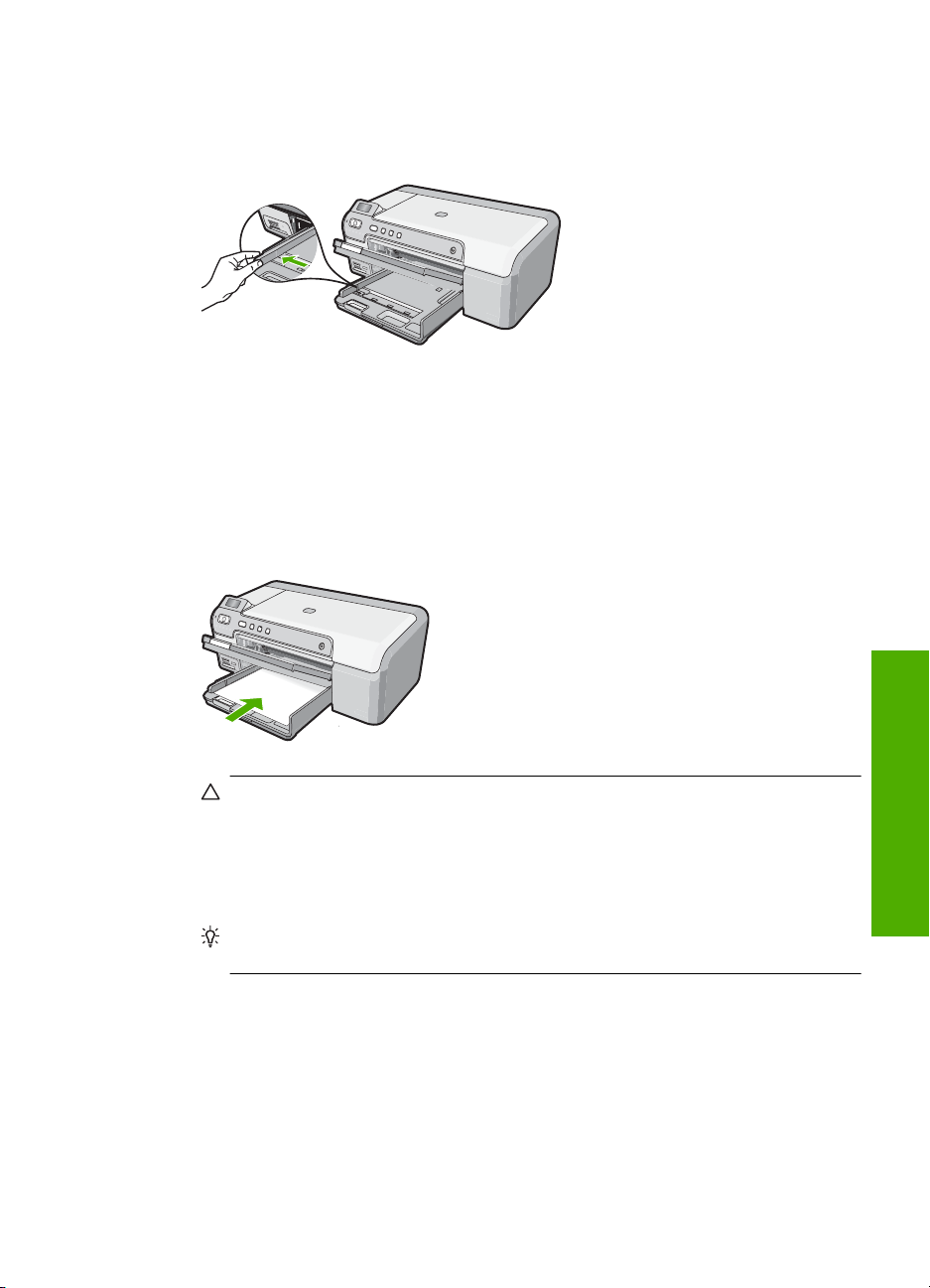
Поставяне на хартия с пълен размер
1. Повдигнете изходната тава, за да поставите хартия в главната входна тава.
2. Плъзнете водача за хартията по ширина до най-външната му позиция.
3. Подравнете ръбовете на топчето хартия чрез почукване върху плоска
повърхност, след което проверете хартията за следното:
• Уверете се, че липсват разкъсвания, напрашване, гънки, както и огънати или
прегънати ръбове.
• Уверете се, че хартията в топчето е от един и същ размер и тип.
4. Вмъкнете топчето хартия в главната входна тава
с късата страна напред и
страната за печат надолу. Плъзнете тестето хартия напред, докато спре.
Внимание Уверете се, че HP Photosmart не работи и не издава шум, когато
поставяте хартия в основната входна тава. Ако HP Photosmart мести
касетите за печат или прави друго, ограничителят на хартията в
устройството може да е разместен. Можете също така да натиснете
хартията напред до края, за да накарате HP Photosmart да изхвърли
празните страници.
Съвет Ако използвате бланка, вмъкнете първо горната част на страницата
със страната за печат надолу.
Зареждане на хартия 19
Поставяне на хартия
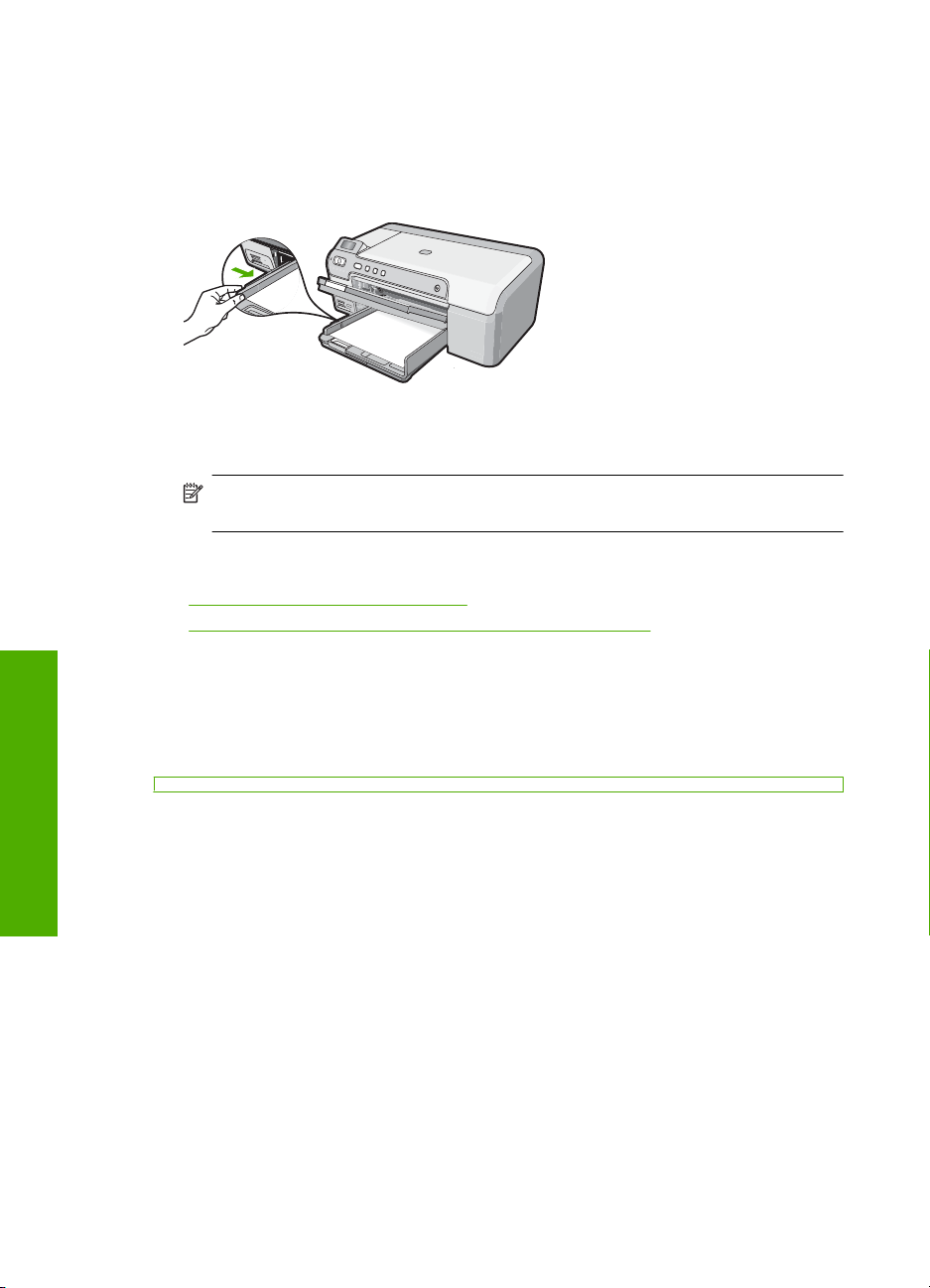
Глава 6
5. Плъзнете водача за ширина на хартията навътре, докато опре в ръба на
хартията.
Не препълвайте основната входна тава; уверете се, че топчето хартия се
събира в основната входна тава и не излиза над горната част на водача за
ширина на хартията.
6. Наведете изходната тава. Изтеглете към себе си удължителя на изходната тава
до упор.
Забележка Когато използвате хартия с размер Legal, оставете
удължението на тавата затворено.
Подобни теми
Препоръчителна хартия за печат” на страница 15
•„
Промяна на настройките за печат за текущото задание” на страница 28
•„
Поставяне на фотохартия с размери до 13 x 18 см (5 x 7 инча)
Можете да поставите фотохартия с размери до 13 x 18 см в тавата за фотохартия
на HP Photosmart. За най-добри резултати използвайте фотохартия HP Premium
Поставяне на хартия
20 Поставяне на хартия
Plus или HP Premium с размери 13 x 18 см.
Поставяне на фотохартия с размери 13 х 18 см във входната тава
1. Повдигнете капка на тавата за фотохартия, за да поставите фотохартия в нея.
2. Вмъкнете топчето фотохартия в тавата за фотохартия с късата страна напред
и със страната за печат надолу. Плъзнете тестето фотохартия напред и докрай.
Ако използваната фотохартия има перфорирани накрайници
че те да са най-близо до вас.
, поставете я така,
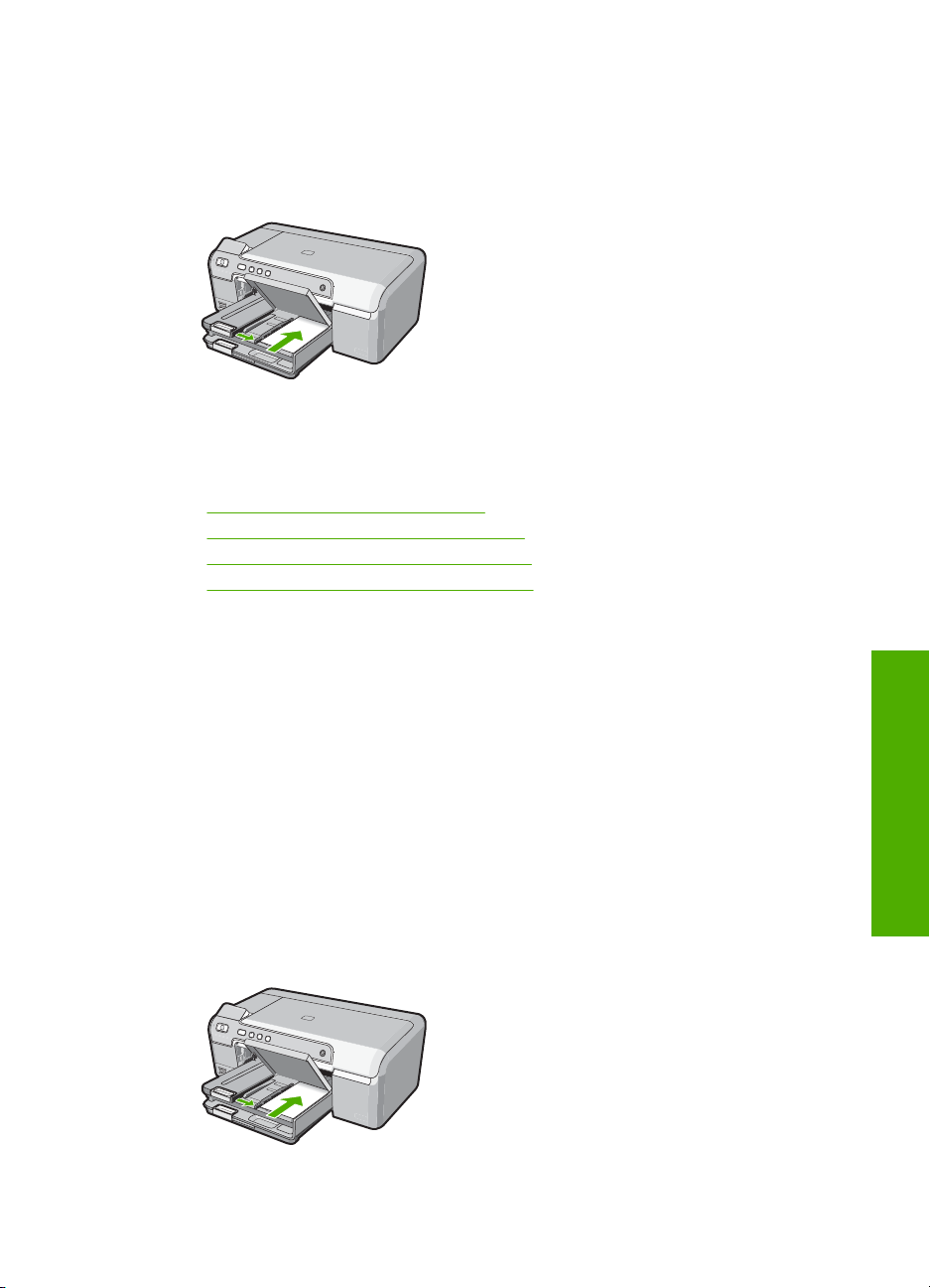
3. Плъзнете водачите за дължина и ширина на хартията навътре, докато опрат до
топчето фотохартия.
Не препълвайте тавата за фотохартия. Уверете се, че топчето фотохартия се
помества в тавата за фотохартия и не излиза над горната част на водача за
ширина на хартията.
4. Свалете капака на тавата за фотохартия.
Подобни теми
•„
Препоръчителна хартия за печат” на страница 15
Печат на снимки от контролния панел” на страница 52
•„
Печатане на изображение без граници” на страница 36
•„
Отпечатване на снимка на фотохартия” на страница 37
•„
Поставяне на пощенски картички, картички Hagaki или индексни картончета
В тавата за фотохартия можете да поставяте пощенски картички, картички Hagaki
или индексни картончета.
Поставяне на пощенски картички, картички Hagaki или индексни картончета
в тавата за фотохартия
1. Повдигнете капака на тавата за фотохартия, за да поставите картички в нея.
2. Вмъкнете топчето картончета в тавата за фотохартия с късата страна напред
и със страната
за печат надолу. Плъзнете топчето напред и докрай.
3. Плъзнете водачите за дължина и ширина на хартията навътре, докато опрат до
картончетата.
Не препълвайте тавата за фотохартия. Постарайте се топчето картончета да
се помества в тавата за фотохартия и да не излиза над горната част на водача
за ширина на хартията.
Зареждане на хартия 21
Поставяне на хартия
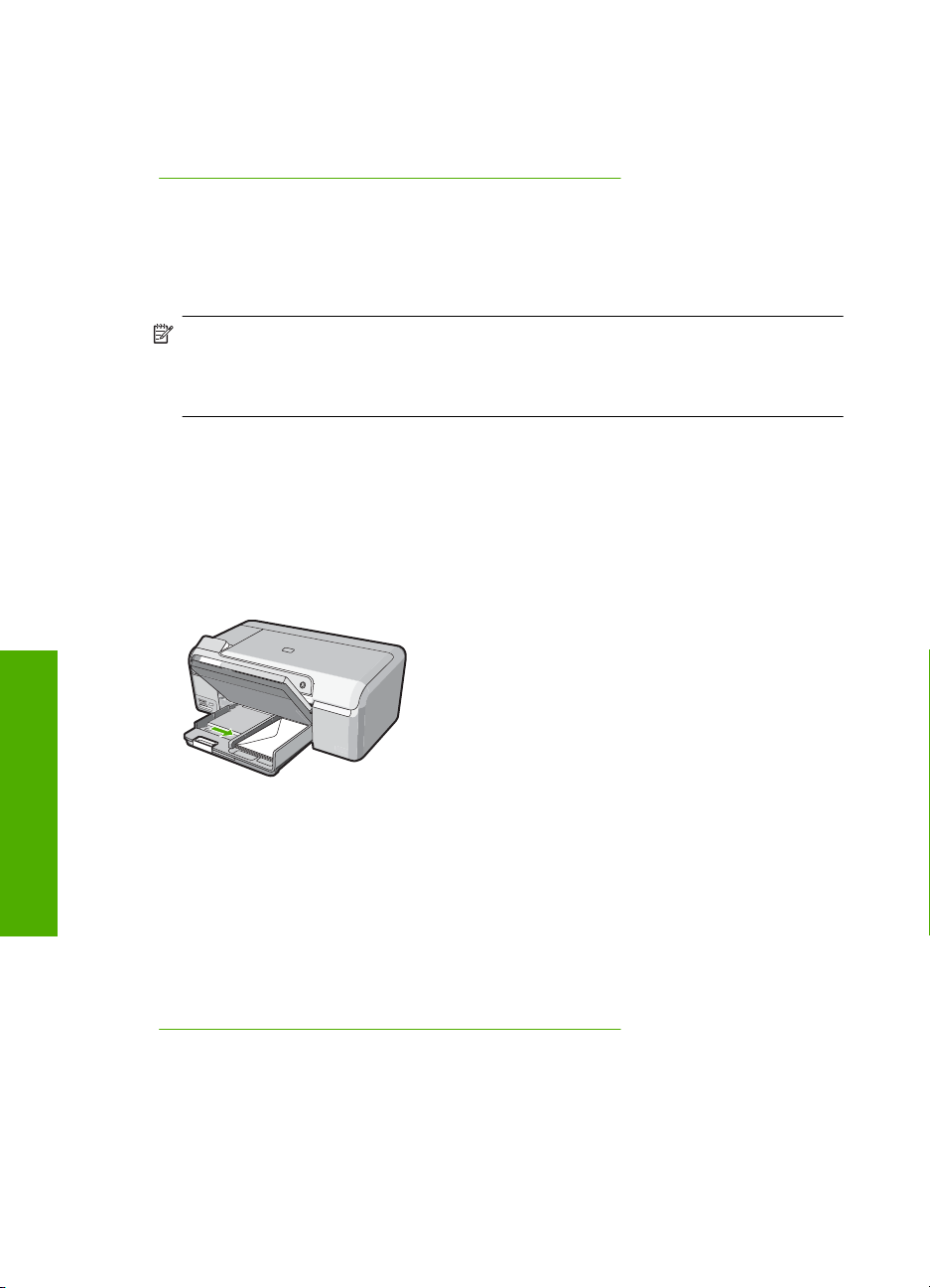
Глава 6
4. Наведете капака на тавата за фотохартия.
Подобни теми
„
Промяна на настройките за печат за текущото задание” на страница 28
Зареждане на пликове
В основната входна тава на HP Photosmart може да поставите един или повече
пликове. Не използвайте гланцирани или релефни пликове или такива със
закопчалки или прозорчета.
Забележка За конкретни подробности как да форматирате текст за
отпечатване върху пликовете се обърнете към файловете с помощна
информация на вашия текстообработващ софтуер. За най-добри резултати
помислете за използване на етикет за обратен адрес на пликовете.
Поставяне на пликове
1. Повдигнете изходната тава, за да поставите пликове в главната входна тава.
2. Извадете всичката хартия от основната входна тава.
3. Поставете един или повече пликове в десния край на главната входна тава, като
поставяте капачето на всеки плик нагоре и наляво. Плъзнете докрай пликовете
напред.
Поставяне на хартия
4. Плъзнете водача за ширина на хартията навътре към топчето пликове, до упор.
Не препълвайте основната входна тава. Уверете се, че топчето пликове се
събира в главната входна тава и не излиза над горната част на водача за
ширина на хартията.
5. Наведете изходната тава.
6. Изтеглете към себе си удължителя на изходната
Подобни теми
„
Промяна на настройките за печат за текущото задание” на страница 28
Зареждане на други типове хартия
Следните типове хартия са създадени за специални проекти. Създайте вашия
проект в софтуера HP Photosmart или друга програма, задайте типа и размера на
желаната хартия, след което отпечатайте.
22 Поставяне на хартия
тава до упор.
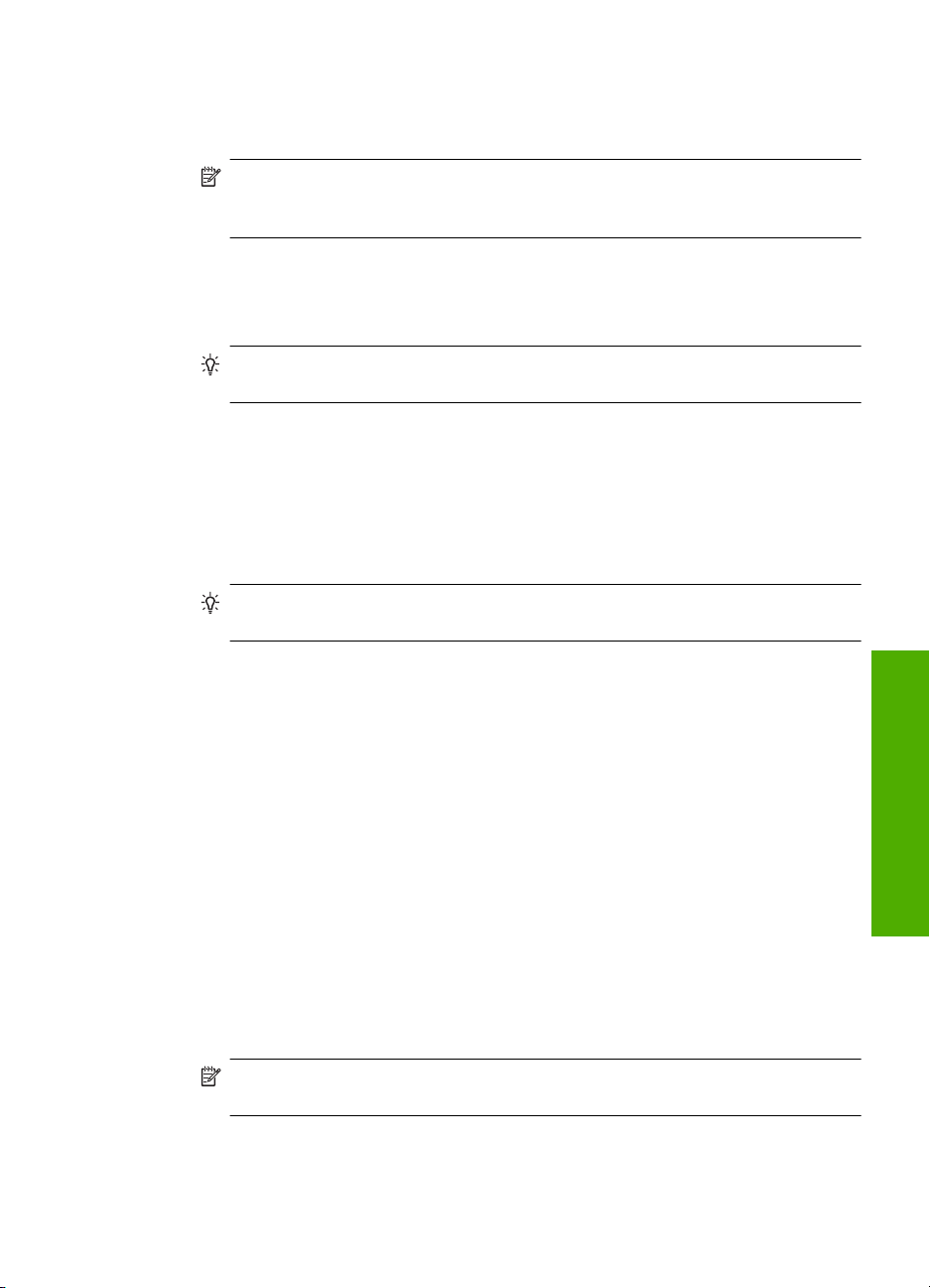
HP Premium Inkjet прозрачно фолио и HP Premium Plus Inkjet прозрачно фолио
▲ Поставете фолиото така, че бялата ивица на фолиото (със стрелките и HP
логото) да е отгоре и да влиза в касетата първа.
Забележка За да постигнете най-добри резултати, преди да започнете да
печатате или копирате върху прозрачно фолио, задайте прозрачно фолио
като тип хартия.
HP щампи за пренасяне
1. Изгладете листа с щампата идеално, преди да го използвате; не зареждайте
нагънати листове.
Съвет За да избегнете нагъването, дръжте листовете запечатани в
оригиналния пакет, докато дойде време да ги използвате.
2. Намерете синята ивица на обратната страна на хартията и след това подавайте
ръчно листовете един по един във входната тава със синята ивица нагоре.
поздравителни картички на HP, поздравителни картички със снимки на HP
или релефни поздравителни картички на HP
▲ Поставете малко топче HP поздравителни картички във входната тава със
страната за печат надолу; плъзнете
топчето картички напред, докато опре.
Съвет Уверете се, че областта, върху която искате да печатате е
поставена първа, с частта за печат надолу във входната тава.
Етикети за мастиленоструен печат
1. Винаги използвайте листове за етикети с формат Letter или A4, предназначени
за използване с Inkjet устройства. Не използвайте етикети, по-стари от две
години. Етикетите на по-стари листове може да се отлепят при преминаване на
хартията през устройството HP Photosmart, което да доведе до засядане на
хартията.
2. Разлистете топчето с етикети, за
да се уверите, че няма залепнали страници.
3. Поставете топче с листа с етикети върху пълноразмерна обикновена хартия във
входната тава със страната за печат надолу. Не поставяйте етикетите лист по
лист.
За най-добри резултати, задавайте типа и размера на хартията, преди печат.
Етикети за татуиране на HP за компактдискове/DVD носители
▲ Поставете
един лист от хартията за татуиране на CD/DVD дискове във входната
тава със страната за печат надолу. Плъзнете напред хартията за татуиране
на CD/DVD дискове, докато тя спре.
Забележка Когато използвате етикети за татуиране на CD/DVD дискове,
оставете удължението на тавата затворено.
Зареждане на хартия 23
Поставяне на хартия
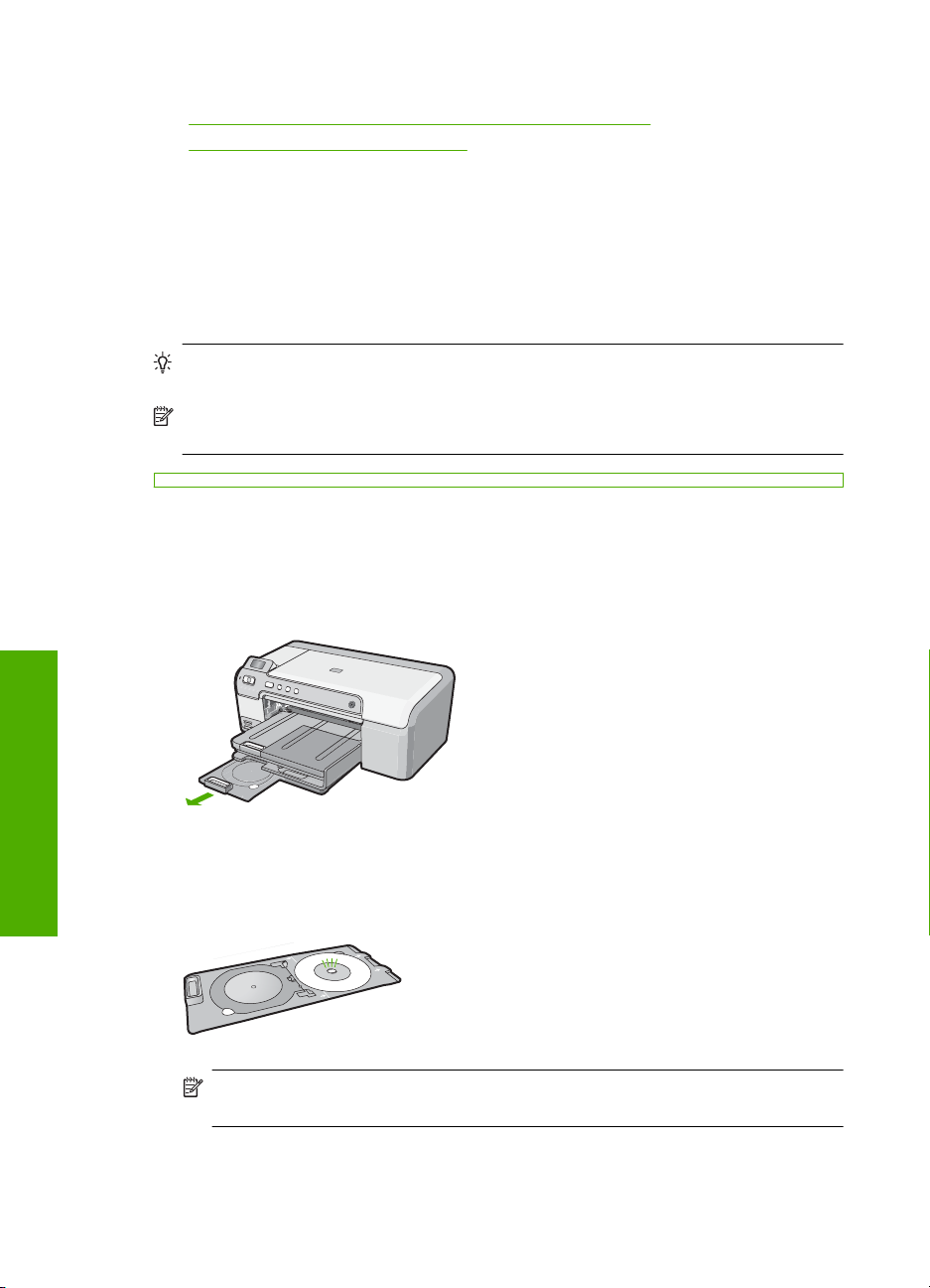
Глава 6
Подобни теми
Промяна на настройките за печат за текущото задание” на страница 28
•„
Препоръчителна хартия за печат” на страница 15
•„
Поставяне на CD/DVD диск
Освен печат върху хартия, с HP Photosmart можете да печатате и директно върху
CD/DVD дискове със специално покритие за задания за печат, стартиране от
свързан компютър. Можете да проектирате и създадете персонализиран етикет
за CD/DVD диск с помощта на софтуера, придружаващ HP Photosmart. След това
можете да отпечатате етикета върху компактдиска или DVD диска.
Съвет Препоръчва се да запишете данните в компактдиска или DVD диска
преди да печатате върху него.
Забележка HP Photosmart не поддържа задания за печат върху CD/DVD диск,
стартирани от контролния панел.
Поставяне на CD/DVD диск в тавата за CD/DVD дискове
1. Извадете внимателно поставката за CD/DVD диск, придружаваща
HP Photosmart.
Поставката за CD/DVD диск се намира под главната входна тава.
Поставяне на хартия
2. Поставете добре носителя за мастиленоструен печат със страната за печат
нагоре върху поставката за CD/DVD диск. CD/DVD дискът трябва да се постави
върху кръга в края на поставката със стрелките.
24 Поставяне на хартия
Забележка Ако използвате носител с по-малки размери, обърнете кръга
на поставката за CD/DVD диск върху диска.
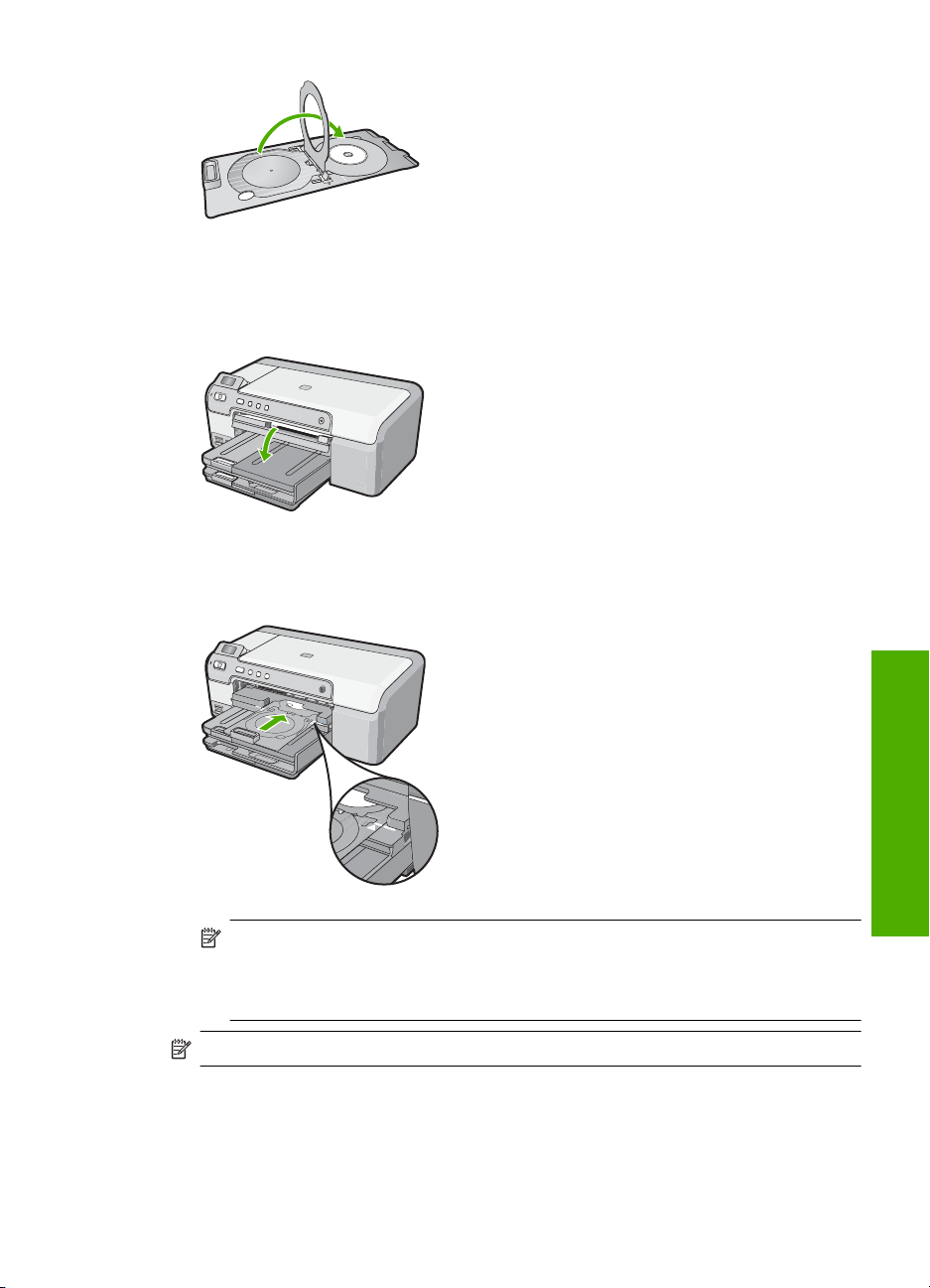
3. Наведете тавата за CD/DVD диск.
Тавата за CD/DVD диск се намира точно под контролния панел. Когато е
свалена надолу, тавата за CD/DVD дискове е върху изходната тава.
4. Натиснете поставката за CD/DVD диск в HP Photosmart, докато линиите върху
нея се изравнят с белите линии на тавата за CD/DVD дискове.
Забележка HP Photosmart издърпва поставката за CD/DVD диск при печат
върху носителя. Поставката за CD/DVD диск може да се подава на около 7,5
см (3 инча) зад устройството. Ако HP Photosmart е поставен близо до стена,
го преместете на поне 3 инча от нея.
Забележка Вж. софтуера към HP Photosmart за печат върху CD/DVD дискове.
Избягване на засядането на хартията
За да избегнете засядане на хартията, следвайте указанията по-долу.
Избягване на засядането на хартията 25
Поставяне на хартия
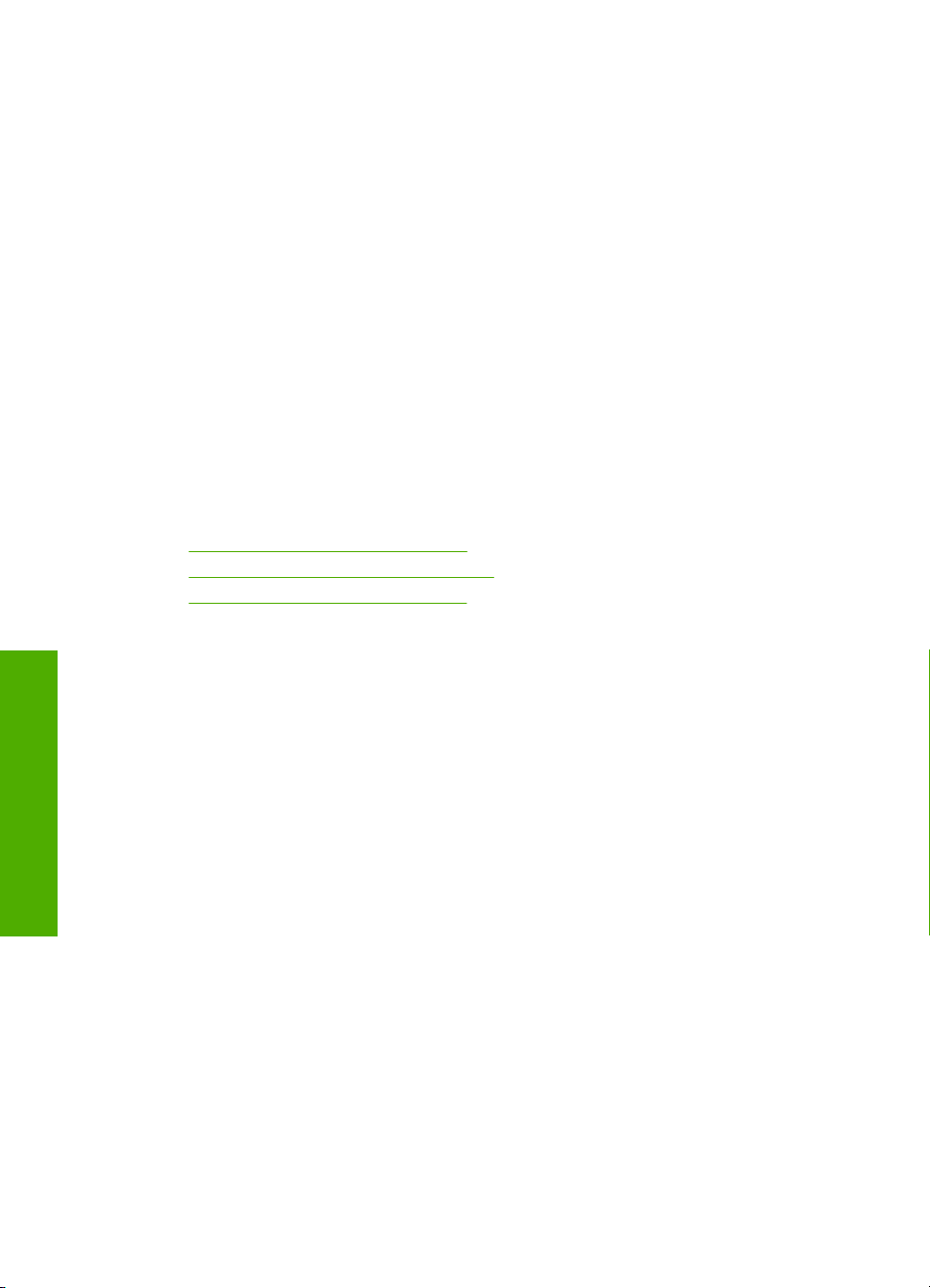
Глава 6
• Изваждайте често отпечатаната в изходната тава хартия.
• Не допускайте навиване и набръчкване на хартията, като съхранявате всички
неизползвани носители в хоризонтално положение в плик, който може да се
залепва.
• Уверете се, че поставената във входната тава хартия лежи хоризонтално и
краищата й не са огънати или скъсани.
• Ако печатате етикети,
се уверете, че листовете с етикети не са по-стари от две
години. Етикетите на по-стари листове могат да се отлепят при изтегляне на
хартията през HP Photosmart и така да доведат до засядане на хартията.
• Не комбинирайте във входната тава хартия от различни типове и размери.
Цялото топче хартия във входната
тава трябва да бъде от един и същ размер
и тип.
• Нагласете водача за хартия по ширина във входната тава, така че да бъде
плътно до хартията. Внимавайте водачът за хартията по ширина да не огъва
поставената във входната тава хартия.
• Не натискайте със сила носителите твърде напред във входната тава.
• Използвайте типове хартия, които са препоръчани за HP Photosmart.
Подобни теми
•„
Препоръчителна хартия за печат” на страница 15
Хартии, които трябва да се избягват” на страница 17
•„
Почистване на заседнала хартия” на страница 78
•„
Поставяне на хартия
26 Поставяне на хартия
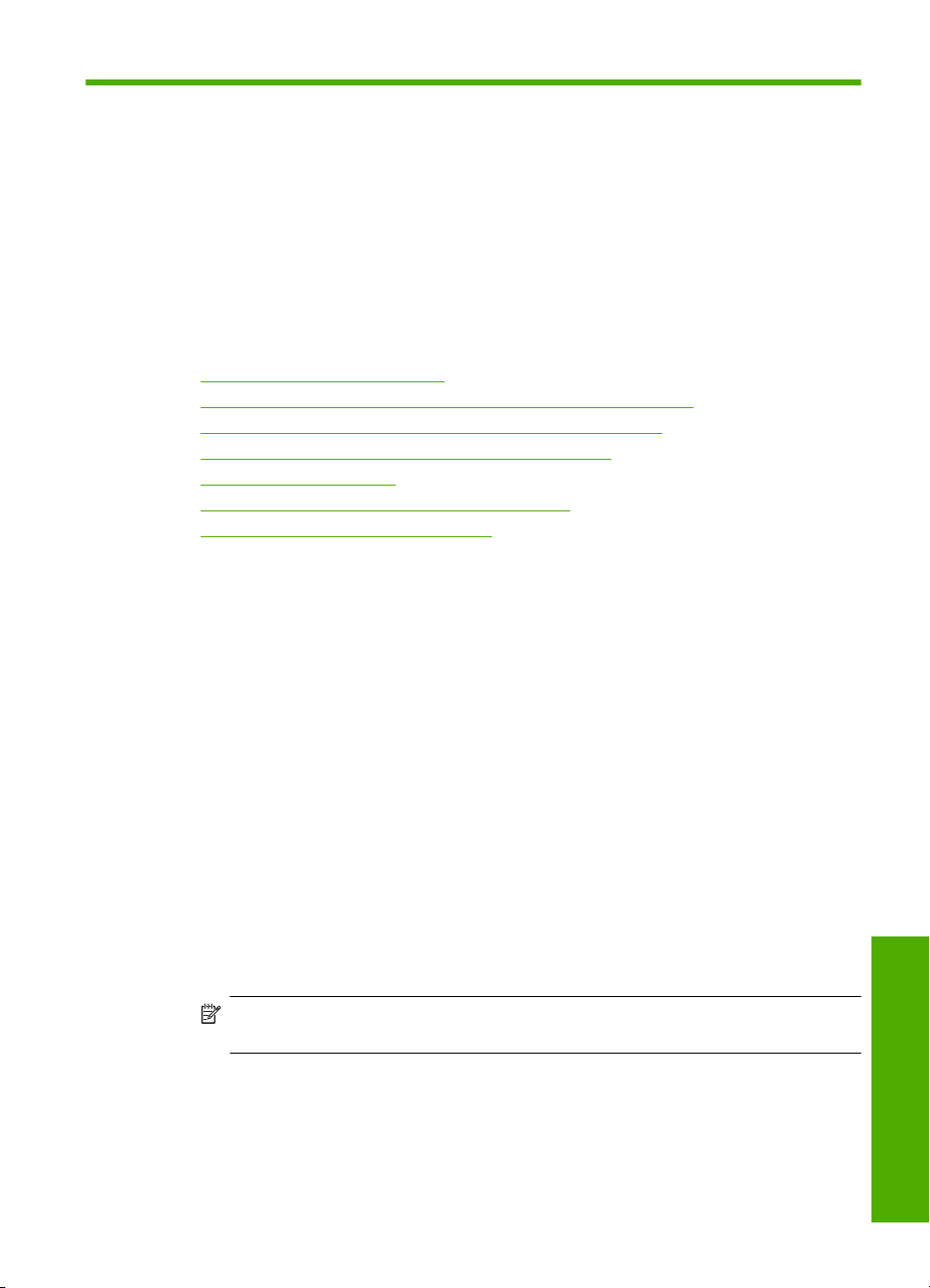
7 Печат от вашия компютър
HP Photosmart може да бъде използван от всяко софтуерно приложение, което
позволява печат. Може да отпечатвате различни видове проекти - например
изображения без полета, бюлетини, поздравителни картички, щампи върху
фланелки и плакати.
Можете също да печатате автоматично от двете страни на хартията, като
използвате аксесоара за двустранен печат, приложен към HP Photosmart, с цел
отпечатване на брошури и
Този раздел съдържа следните теми:
•
Печат от приложни програми
Задаване на HP Photosmart като принтер по подразбиране
•
Промяна на настройките за печат за текущото задание
•
Смяна на настройките за печат по подразбиране
•
Преки пътища за печат
•
Изпълнение на специални задания за печат
•
Прекратяване на задание за печат
•
Печат от приложни програми
Повечето от настройките за печат се задават автоматично от съответното
софтуерно приложение. Можете да промените настройките ръчно, само когато
променяте качеството на печат, печатате на специфични типове хартия или
прозрачно фолио, или използвате специални функции.
книжки или просто за пестене на хартията.
За да печатате от софтуерно приложение:
1. Проверете дали във входната тава има поставена хартия.
2. От менюто
3. Изберете като принтер HP Photosmart.
Можете да пропуснете тази стъпка, ако HP Photosmart е зададен като принтерът
по подразбиране. HP Photosmart вече ще бъде избран.
4. За да промените настройките, щракнете върху бутона за диалоговия прозорец
Properties (Свойства).
В зависимост от вашата приложна програма, този бутон може да се
Properties (Свойства), Options (Опции), Printer Setup (Настройка на принтер),
Printer (Принтер) или Preferences (Предпочитания).
Забележка Когато печатате снимка, трябва да изберете опции за
правилния тип фотохартия и подобрение на снимката.
Файл на вашата приложна програма щракнете върху Print (Печат).
нарича
Печат от вашия компютър 27
Печат
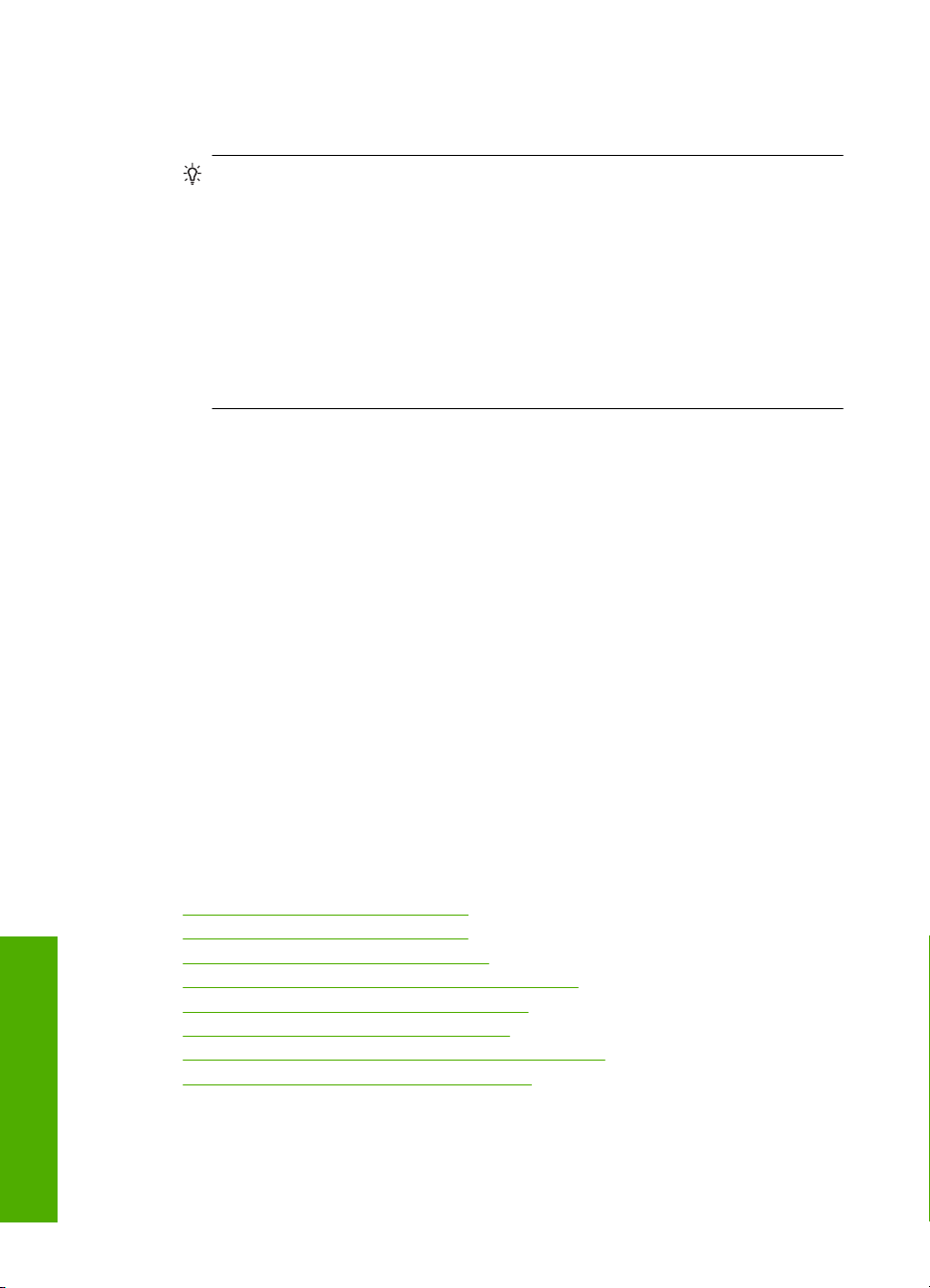
Глава 7
5. Изберете подходящите опции за заданието за печат, като използвате
функциите в разделите Advanced (Разширени), Printing Shortcuts (Преки
пътища за печат), Features (Функции) и Color (Цвят).
Съвет Можете лесно да изберете подходящите опции за вашето задание
за печатане, като изберете една от предварително дефинираните задачи за
печат в раздела Printing Shortcuts (Преки пътища за печат). Изберете
желания тип задание за печат от списъка Printing Shortcuts (Преки пътища
за печат). Настройките по подразбиране за този тип задание за печат са
зададени и обобщени
Ако е необходимо можете да зададете настройките тук, а след това да
запишете вашите настройки по избор като нов пряк път за печат. За да
запишете пряк път за печат по избор, изберете желания пряк път, а след
това щракнете върху Save (Запиши). За да
изберете съответния пряк път, след което щракнете върху Delete (Изтрий).
6. Щракнете върху бутона OK, за да затворите диалоговия прозорец Properties
(Свойства).
7. Щракнете върху Print (Печат) или бутона OK, за да започнете да печатате.
в раздела Printing Shortcuts (Преки пътища за печат).
изтриете даден пряк път,
Задаване на HP Photosmart като принтер по подразбиране
Можете да зададете HP Photosmart да бъде принтер по подразбиране, който да се
използва във всички софтуерни приложения. Това означава, че HP Photosmart ще
бъде автоматично избиран от списъка с принтери, когато изберете Print (Печат) от
менюто File (Файл) в дадена програма. Също така при щракване върху бутона
Print (Печат) в повечето софтуерни приложения, се печата автоматично
принтера по подразбиране. За допълнителна информация вж. помощта на
Windows.
на
Промяна на настройките за печат за текущото задание
Можете да зададете по свое желание настройките за печат на HP Photosmart, за
да се прилагат при почти всяка задача за печат.
Този раздел съдържа следните теми:
•
Задаване на размера на хартията
Задаване на типа хартия за печат
•
Разделителна способност на печата
•
Промяна на скоростта или качеството на печат
•
Промяна на ориентацията на страницата
•
Мащабиране на размера на документа
•
Промяна на насищане, яркост или нюанс на цвета
•
Визуализиране на заданието за печатане
•
Задаване на размера на хартията
Печат
28 Печат от вашия компютър
Настройката на Размер помага на HP Photosmart да определи областта за печат
върху страницата. Някои от възможностите за размер на хартията имат еквивалент
